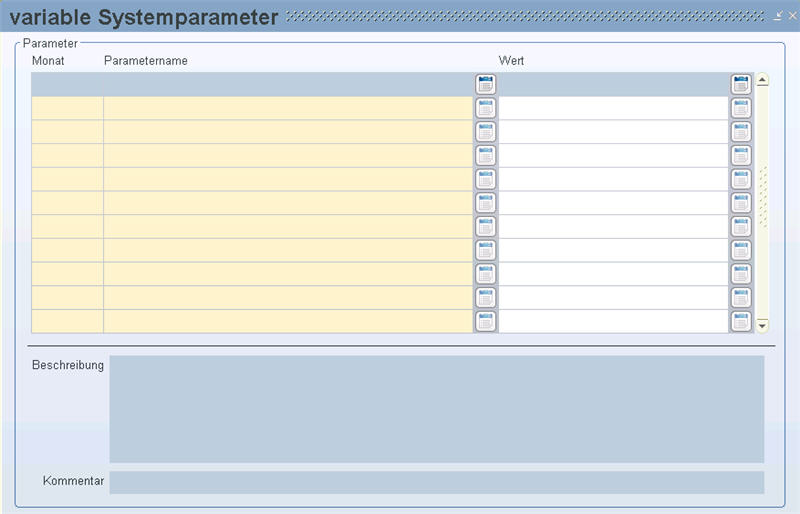
In dieser Maske hinterlegen Sie "Variable Systemparameter", die für all Ihre Firmen gültig sind. Parameter sind verschiedene Einstellungen, die im Bereich Parameter beschrieben sind.
Im Menüpunkt Stammdatenmenü/Firma/Parameter gibt es folgende variable Parameter, die Sie setzen können:
|
Variable Systemparameter |
Diese Parameter gelten für alle Firmen und Firmengruppen, die bei Ihnen im LHR Lohn angelegt sind, zB alle "GF", alle "LS" Firmen. |
|
Variable Firmengruppenparameter |
Diese Parameter gelten für alle Firmengruppen, zB alle "GF" Firmen (GF 1, GF 2, usw.) |
|
Variable Firmenparameter |
Diese Parameter gelten nur für die Firma der ausgewählten Firmengruppe. |
|
Variable Dienstnehmergruppenparameter |
Diese Parameter gelten nur für eine Dienstnehmergruppe in einer Firma, zB Dienstnehmergruppe "AN Angestellte" in der Firma GF 1. |
Kürzel für Parametername:
|
ANA |
Modul Analyse |
|
BEV |
Modul Benutzerverwaltung |
|
IF |
Diverse Schnittstellen |
|
INF2 |
Modul Budget |
|
LS |
Paket Personalverrechnung |
|
|
Modul E-Mail-Versand. Manche dieser Parameter sind auch beim Modul Workflow in Verwendung. |
|
RK |
Paket Reisekosten |
|
SS |
Modul SelfService |
|
WF |
Workflow |
|
ZEIT |
Modul Consens Zeiterfassung |
|
MM |
Umantis |
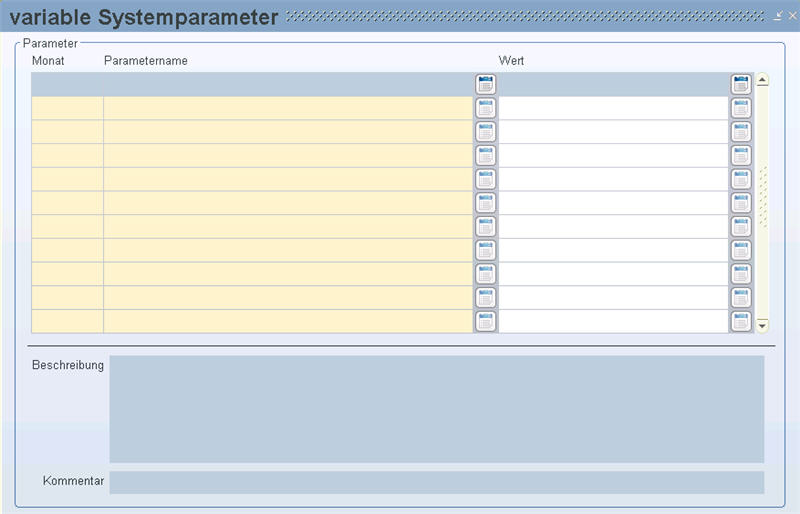
Hier geben Sie im Format "MM.JJJJ" ein, ab wann die Einstellung gültig ist. Dieser Satz ist solange gültig, bis der selbe Satz mit einem neuen Gültigkeitsdatum eingetragen wird.
Hier geben Sie die gewünschte Einstellung ein. Variable Systemparameter sind:
|
Parametername |
Beschreibung des Parameters |
Wert |
||||||||||||||||||||||||||||
|
ANA: Aufruf_Local |
Bei Verwendung des Moduls Analyse können Sie im LHR Lohn in den Masken eine Analyseauswertung zuordnen, um dann direkt aus der Maske mit den aktuellen Übergabeparametern die Auswertung starten. 1. Es besteht die Möglichkeit beim "Zuweisen von Workbooks" (Systemverwaltung/ Sonstiges/ Analyse/ Workbooks zuweisen) den Übergabeparametern eine Beschreibung zu geben und ebenso diese nach den Nummern in der Spalte Sortierung zu sortieren. 2. Um den Aufruf der Listen aus dem LHR Lohn zu ermöglichen, tragen Sie den neuen variablen Systemparameter "ANA: Aufruf_Local" zusätzlich zum bestehenden Parameter "ANA: Aufruf_URL" ein. |
Hier geben Sie den Datenbankstring für den Aufruf des Moduls Analyse (Discoverer Viewer) ein. |
||||||||||||||||||||||||||||
|
ANA: Aufruf_URL |
Bei Verwendung des Moduls Analyse können Sie im LHR Lohn in den Masken eine Analyseauswertung zuordnen, um dann direkt aus der Maske mit den aktuellen Übergabeparametern die Auswertung starten. Dazu gehen Sie wie folgt vor: 1. Tragen Sie in der Maske Stammdatenmenü/Firma/Parameter/Variabler Systemparameter beim neuen Parameter "ANA: Aufruf_URL" den Aufruf für das Analysemodul ein, zB http://<IP-Adresse>/discoverer/viewer 2. Maske Systemverwaltung/Sonstiges/Analyse/Analysezuweisung: Hier tragen Sie mit F6 zuerst die Maske ein, und weisen dieser Workbooks zu. Im Bereich Parameter haben Sie die Möglichkeit, Parameter für die Analyseauswertung aufzugeben, zB Parameter für eine Firmenauswahl: Parameter "FA_KZ", Wert: ":global.fa_kz", Parameter "FA_NR", Wert: ":global.fa_nr" Parameter "PLAN_NR", Wert: ":global.plan_nr". Mit diesen Parametern wird dann immer die Firma abgefragt, in der Sie sich befinden. Ansonsten werden Sie beim Öffnen der Auswertung nach den Parametern gefragt. 3. Wenn Sie anschließend die gewünschte Maske öffnen und in der Menüleiste auf das neue Icon "Analyse" klicken, gelangen Sie in die Maske Analyseaufruf, in der Sie die gewünschte Analyseauswertung mit dem Button "Aufruf" aufrufen. |
Hier geben Sie die Internetadresse für den Aufruf des Moduls Analyse (Discoverer Viewer) ein. |
||||||||||||||||||||||||||||
| BEV: Defaultbenutzer | Mit diesem Parameter bestimmen Sie welcher Vorlagenbenutzer bei der automatischen Benutzeranlage verwendet werden soll. | Hier geben Sie den Namen des Vorlagenbenutzers ein. Dieser ist dann für neue Benutzer aus dem Dienstnehmerstamm. |
||||||||||||||||||||||||||||
| BEV: Mail_Betreff | Mit diesem Parameter haben Sie die Möglichkeit den Defaut-Mail-Betreff zu übersteuern. | Hier geben Sie den Betreff des E-Mails ein, welches an einen neuen Benutzer gesendet wird. | ||||||||||||||||||||||||||||
| BEV: Mail_Text | Mit diesem Parameter bestimmen Sie, welcher Text an den neuen Benutzer gesendet werden soll. | Hier geben Sie den Text ein, welcher gesendet werden soll. | ||||||||||||||||||||||||||||
| BEV: User_Schema | Mit diesem Parameter übersteuern Sie die Vergabe des Logonnamen bei der automatischen Benutzeranlage. | Tragen Sie hier das Schema des Selects ein, der für die automatische Useranlage verwendet wird. | ||||||||||||||||||||||||||||
|
IF: Abfrageintervall (sek) |
Mit diesem Parameter bestimmen Sie in welchen Zeitabständen Daten von der HR-Schnittstelle in die LHR Lohn übertragen werden. |
Hier geben Sie die Sekunden für den Zeitabstand im Format 99 ein. |
||||||||||||||||||||||||||||
| IF: Arbeitsintervall (sek) | Mit diesem Parameter legen Sie fest, wie lange die BUS-Schnittstelle für einen Übertragungsvorgang brauchen darf. Wird dieses Intervall überschritten, wird ein Fehler in der Fehlermaske angezeigt. | Hier geben Sie die Sekunden für den Zeitabstand im Format 99 ein. | ||||||||||||||||||||||||||||
| IF: FileWatcher_Konfig | Mit diesem Parameter haben Sie die Möglichkeit die Schnittstelle zum Einspielen von Daten in LHR zu aktivieren. Dabei startet der Parameter im Hintergrund ein Programm zum Einlesen bsp. die Cat-Ora Einlesesschnittstelle. Die Schnittstelle erstellt dabei im Verzeichnis, welches in der Confi-Datei hinterlegt ist, einen Unterordner, in welchem alle Dateien verschoben werden, bevor deren Verarbeitung durch die Schnittstelle beginnt. Dadurch wird sichergestellt, dass sich die Datei nicht vor dem Start nochmals verändert. Nach dem Einlesen werden die Dateien im zweiten angegebenen Verzeichnis mit Datumszusatz gesichert.
|
Hier tragen Sie den Pfad ein, in der sich die Konfigurationsdatei befindet. | ||||||||||||||||||||||||||||
|
IF: Firma gesperrt |
Mit diesem Parameter bestimmen Sie ob die Firma bis zum Gültigkeitsmonat für die Datenübertragung der HR-Schnittstelle gesperrt ist (bei Wert "J") oder nicht (bei Wert "N"). Defaultmäßig ist diese Parameter auf "N - für NEIN" eingestellt. |
Hier geben Sie ein, ob die Firma für die Datenübertragung gesperrt ist (= "J") oder nicht (= "N" oder leer). |
||||||||||||||||||||||||||||
|
IF: Protokollmodul |
Mit diesem Parameter definieren Sie den Protokollmodus des BUS. Unterschieden wird in folgende Einstellungen:
|
Hier tragen Sie das Kürzel ein, mit welchem Typ der Bus seine Abarbeitung protokollieren sollte. |
||||||||||||||||||||||||||||
|
IF: Umantis_ExportURL |
Mit diesem Parameter ersetzen Sie den früheren Wert des Parameters "IF: Umantis_Server", der ab Mitte Dezember eine andere Bedeutung hat. |
Hier tragen Sie die URL zur entsprechenden Umantis-Instanz ein. |
||||||||||||||||||||||||||||
|
IF: Umantis_Importkey |
Dieser Parameter ist notwendig, damit die Daten eingespielt werden können. Je Umantis-Kunde muss hier ein eigenes Passwort vergeben werden. |
Hier tragen Sie den Schlüssel für die Kundenlösung ein. |
||||||||||||||||||||||||||||
|
IF: Umantis_Kundenloesung |
Mit diesem Parameter legen Sie fest, in welcher Firma die Umantis-Schnittstelle aktiv ist und wie der Link zur Kundenlösung lautet. |
Hier tragen Sie den URL zur Kundenlösung ein. |
||||||||||||||||||||||||||||
|
IF: Umantis_Server |
Ab Mitte Dezember 2015 hat dieser Parameter eine andere Bedeutung. Je nachdem, ob das schweizer oder das deutsche Hostingcenter zuständig ist, muss ein anderer URL verwendet werden |
Hier tragen Sie den URL des Hostingcenters ein. |
||||||||||||||||||||||||||||
|
IF: Umantis_Stellenschluessel |
Mit diesem Parameter geben Sie an, ob das Eintrittsdatum des Mitarbeiters, das Kostenstellendatum des Mitarbeiters mit Kostenstelle, oder beides im Stellenschlüssel enthalten sein soll. |
Hier tragen Sie entweder 'Eintritt', 'Kostenstelle' oder 'beides' ein. |
||||||||||||||||||||||||||||
|
IF: Umantis_Uebertr_permanent |
Mit diesem Parameter geben Sie an, ob die zertifizierte Umantis-Schnittstelle Datenänderungen sofort überträgt oder die Übertragung zeitverzögert per Aufgabenplanung passiert. Dieser Parameter muss auf Systemebenen angelegt werden um berücksichtigt zu werden. |
Hier geben Sie an, ob die Übertragung sofort (="J") oder zeitverzögert (="N") passieren soll. |
||||||||||||||||||||||||||||
|
IF: Umantis_Vorges_Person IF: Umantis_Vorges_Stelle |
Mit diesem Parameter definieren Sie die Werte für den Vorgesetzten-Personen- und -Stellenschlüssel. Die Werte werden nur bei der Entstehung von neuen Stellen gesendet, damit unter diesem Vorgesetzten bzw. Bearbeiter in Umantis neu übertragenen Stellen bzw. Mitarbeiter sichtbar sind und diese in Umantis ergänzt werden können. Dieser Parameter wird nur berücksichtigt wenn in der Maske Stammdaten/Personal/Abteilungsleiter kein Vorgesetzter eingetragen ist. |
Hier tragen Sie den tatsächlichen Personen- bzw. Stellenschlüssel eines Mitarbeiters ein. |
||||||||||||||||||||||||||||
| INF2: Monatsabzug_Stichtag_DN | Mit diesem Parameter legen Sie fest, wie viele Monate beim Erstellen eines neuen Planes vom Standartvorschlag für "Stichtag-DN" abgezogen werden. | Hier geben Sie die Anzahl der Monate ein, die abgezogen werden sollen. | ||||||||||||||||||||||||||||
| INF2: Prozesse für Spielwiese | Mit diesem Parameter bestimmen Sie, dass der memserver und procserver benötigt werden. | Hier ändern Sie den variablen Wert auf "N". | ||||||||||||||||||||||||||||
|
INF2: Revision aktivieren |
Bei Verwendung des Moduls Budget ist es mit dieser Standardeinstellung (= Parameter nicht gesetzt oder Wert "N") nicht möglich Revisionen durchzuführen. Wenn Sie den Wert des Parameters jedoch auf "J" wie "JA" setzen, sind Revisionen möglich. Allerdings ist zu beachten, dass neue fiktive Dienstnehmer dann nur mehr eine negative Personalnummer erhalten können. |
Hier geben Sie ein, ob Sie Revisionen durchführen möchten (= "J") oder nicht (= "N" oder leer). |
||||||||||||||||||||||||||||
|
LS: Abr_BisDatum_Monatsletzter |
Mit diesem Parameter kann definiert werden, ob die Abrechnung das Bis-Datum von Lohnarten, die in die Lohnartenzuordnung von der Fremdschnittstelle i3V geliefert werden, auf den Monatsletzten gesetzt werden soll. |
Hier geben Sie entweder ein "N" (=Default) oder ein "U" ein. | ||||||||||||||||||||||||||||
|
LS: Abr_BVK_Summe_Abgleich |
Wenn die Dienstgeberabgaben wie BVK auf das Fibu-Konto der Lohnart anstatt auf das Aufwandskonto der Abgabgenart verbucht werden, ist die Checkbox „DGA“ bei der Kostenstelle aktiviert. Wenn sich ein Mitarbeiter das ganze Monat im Mutterschutz oder Entgeltfortzahlung zu 0% Anspruch befindet, wurde in diesem Fall sein BVK-Beitrag auf das Fibu-Konto 0 verbucht. Mit diesem Parameter aktivieren Sie die anteilsmäßige Aufteilung der BVK-Bemessung auf die Lohnarten. Damit wird die Summe der BVK-Bemessung der Lohnarten mit der Summe der gesamten BVK-Bemessung abgeglich. Voraussetzung dafür ist, dass diese Dienstnehmer sv-(bv-)pflichtige Lohnarten mit einem Wert/Betrag abgerechnet haben. |
Hier geben Sie ein, ob die BVK der Lohnarten mit der gesamten BVK abgeglichen werden soll (=J) oder nicht (=N). | ||||||||||||||||||||||||||||
|
LS: Abr_BVSchnitt_Mutterschutz |
BV-Bemessung im Mutterschutz - Übersteuerungsmöglichkeit für Bedienstete bei NÖ Gemeinden und Gemeindeverbänden: Für diese gibt es den variablen Parameter "LS: Abr_BVSchnitt_Mutterschutz" den Sie ab 06.2010 verwenden können. Mit diesem schalten Sie die Regelung, die ab 1.1.2008 für die BV-Bemessung während des Mutterschutzes für ÖGK- und BVAEB-Versicherte gültig ist, aus (= Wert auf "N" setzen), so dass wieder die Regelung vor 1.1.2008 gilt. Die Regelung ab 1.1.2008 ist: Die BV-Bemessung während des Mutterschutzes ist die SV-Bemessung in den letzten 3 Kalendermonaten vor Antritt des Mutterschutzes inkl. anteiliger SZ. Mit dem bestehenden Parameter "LS: Elda_BV_Urlersatz_Zeit" können Sie ab 06.2010 die neue Regelung für den BV-Zeitraum bei Auszahlung einer Urlaubsersatzleistung ausschalten. Bis 06.2010 regelte dieser Parameter auch die BV-Bemessung während des Mutterschutzes. Wenn dieser Parameter bei Ihnen auf "J" gesetzt ist, wird er auf "D" geändert, damit Sie keine unerwünschten Aufrollungen erhalten. Zusammenfassung: Bis 31.12.2007 gilt: 1. BV-Bemessung vor Mutterschutz ist die SV-Bemessung im Kalendermonat vor Antritt des Mutterschutzes. 2. BV-Beitrag von der UE wird im Austrittsmonat ausbezahlt, dh BV-Bis-Datum ist Austrittsmonat. Die UE verlängert den BV-Zeitraum nicht. Ab 01.01.2008 gilt im LHR Lohn: Für ÖGK-Versicherte und BVAEB-Versicherte mit der gesetzlichen Grundlage 33 bzw. ab 01.2019 die Grundlage 16 Uni: 1. BV-Bemessung vor Mutterschutz ist die SV-Bemessung in den letzten 3 Kalendermonaten inkl. anteiliger SZ vor Antritt des Mutterschutzes (3 Monatsschnitt inkl. 1/6). (Der neue Parameter "LS: Abr_BVSchnitt_Mutterschutz" ist nicht vorhanden, oder hat den Wert "D"). 2. BV-Beitrag von der UE wird auf die Weiterversicherungsmonate aufgeteilt. BV-Bis-Datum ist Ende Entgelt Datum. Die UE verlängert den BV-Zeitraum. (Der bestehende Parameter "LS: Elda_BV_Urlersatz_Zeit" ist nicht vorhanden, oder hat den Wert "D"). * Falls der bestehende Parameter "LS: Elda_BV_Urlersatz_Zeit" bei Ihnen auf "N" gesetzt ist, wird der neue Parameter "LS:Abr_BVSchnitt_Mutterschutz" auch mit "N" aber ab 06.2010 eingetragen. Es werden Aufrollungen für Dienstnehmerinnen, die nach 1.6.2010 im Mutterschutz sind, eingetragen. * Falls der bestehende Parameter "LS: Elda_BV_Urlersatz_Zeit" bei Ihnen auf "J" gesetzt ist, wird er ab 06.2010 auf "D" geändert, damit sich nach dem Update für Sie nichts ändert. |
Hier tragen Sie den Defaultwert ein (= "J") oder nicht (= "N" ). |
||||||||||||||||||||||||||||
|
LS: Abr_Dienstrad |
Mit diesem Parameter definieren Sie, dass die Urlaubsverwaltung mit dem Schnitt eines Dienstrades aus der LHR ZEIT das Beschäftigungsausmaß ermittelt und dann für die Urlaubsverwaltung verwendet. Damit werden die Stunden des Dienstrades anstelle eines Wochenmodelles verwendet. Ein Dienstrad kann mehrere Wochen enthalten. In der Urlaubsverwaltung wird mit dem Durchschnitt eines Dienstrads das Beschäftigungsausmaß ermittelt und verwendet. Bei folgenden Ermittlungen wird mit diesem Parameter auf das Dienstrad geachtet:
Wenn Sie diesen Parameter auf "J" gesetzt haben, dann wird bei einem Austritt mit Weiterversicherung das Ende Entgelt mit Berücksichtigung der Diensträder richtig berechnet, nachdem Sie die Resturlaubstag bei den Urlaubsersatzleistungslohnarten eingegeben haben. Mehr dazu lesen Sie in der Onlinehilfe unter Lohn-/Gehalt / Themen / Urlaubsverwaltung / Urlaubsanspruch täglich und Diensträder. |
Hier geben Sie ein, ob die Urlaubsverwaltung auf das Dienstrad achten soll (= "J" oder leer) oder nicht (= "N"). |
||||||||||||||||||||||||||||
|
LS: Abr_Exek_fallwB_Existenzm |
Mit diesem Parameter steuern Sie die Art der Berechnung des Existenzminimums. (z.B. für fallweise Beschäftigte die täglich ausbezahlt werden.) |
Hier geben Sie entweder ein "T - tageweise Berechnung" oder ein "M - monatliche Berechnung" ein. |
||||||||||||||||||||||||||||
|
LS: Abr_Feiertag_Wochenmodell |
Feiertagsentgelt Lohnart (= Lohnart, die im Firmenparameter auf der Seite 2 eingetragen ist): Bei einer 5-Tage-Woche wird zB ein Feiertag an einem Samstag nicht als Feiertag für die Feiertagsentgeltlohnart gerechnet. Für Kunden, die dies trotzdem möchten, gibt es die Möglichkeit, über den variablen Parameter "LS: Abr_Feiertag_Wochenmodell", das zu verwendende Wochenmodell, für die Feiertagsermittlung, einzustellen. |
Werte des variablen Parameters (Default J): J - Tagesmodell -> Urlaub - EFZ (Nach dem Tagesmodell wird das Urlaubswochenmodell und anschließend das EFZ-Wochenmodell kontrolliert) U - Tagesmodell -> Urlaub (Nach dem Tagesmodell wird das Urlaubswochenmodell kontrolliert) E - Tagesmodell -> EFZ (Nach dem Tagesmodell wird das EFZ-Wochenmodell kontrolliert) K - Keines (Es wird kein Wochenmodell kontrolliert) Diese Kunden sollten dann als Einstellung "E" verwenden. |
||||||||||||||||||||||||||||
|
LS: Abr_FormelKZ_Werkskueche |
Hier tragen Sie bei Verwendung der Lohnart Essensgutscheine mit der Formel "WERKSKUECHE" die Unterbrechungsgründe ein, die die Anwesenheitstage eines Dienstnehmers verringern (zB 'URLAU','KRANK','PFLEG') Erklärung Lohnart Essensgutscheine für die Tage, an denen die Kantine nicht genutzt wurde, Werksküche: In der Kantine wird täglich Mittagessen angeboten. Für alle Mitarbeiter, die dies nicht nützen, werden am Monatsende Essensgutscheine ausgegeben. Ein Mitarbeiter bekommt einen Essensgutschein für jeden Tag, an dem er im Büro war und nicht in der Kantine essen gegangen ist. Die Anzahl der Gutscheine kann nun mit Hilfe einer Formel berechnet werden: Dazu gibt es nun ein neues Formelkennzeichen "WERKSKUECHE", mit welchem man in einer Lohnart die tatsächlichen Anwesenheitstage eines Dienstnehmers in der Firma berechnen lassen kann. Es wird das jeweilig dem Dienstnehmer zugeordnete Urlaubs-Wochenmodell verwendet, wenn keines hinterlegt wurde, wird automatisch eine 5 Tage-Woche angenommen. Feiertage werden automatisch als nicht anwesend gewertet. Im variablen Parameter "LS: Oeffnungszeiten_Kantine" legen Sie die Öffnungszeiten (z.B. 11:00-14:00) der Kantine fest, um auch Reisen zu berücksichtigen. |
Hier geben Sie gewünschte Unterbrechungsgründe (Kürzel) ein, zB 'URLAU','KEFZO' |
||||||||||||||||||||||||||||
|
LS: Abr_Form_Gesamtkosten |
Mit diesem Parameter bestimmen Sie, ob am Lohn-/Gehaltszettel die Gesamtkosten anstatt den Dienstgeberabgaben ausgegeben werden. Defaultmäßig ist dieser Parameter immer auf "N", bedeutet also, dass die Dienstgeberabgaben defaultmäßig im unteren Teil angedruckt werden. |
Hier geben Sie ein, ob die Gesamtkosten im Betragsteil angedruckt werden (="J") oder nicht (="N" oder leer). |
||||||||||||||||||||||||||||
|
LS: Abr_Form_Logo_oben |
Mit diesem Parameter bestimmen Sie ein firmeneigenes Logo welches am grafischen Lohn-/Gehaltszettel oben angedruckt wird. Um hier ein Logo eintragen zu können, laden Sie zuerst die Grafik unter Stammdaten/Allgemein/Sonstiges/Logo in die Datenbank. |
Hier geben Sie das Kennzeichen ein, welches Sie in der Maske "Logo" definiert haben. |
||||||||||||||||||||||||||||
|
LS: Abr_Form_Satz_Dez_Stellen |
Mit diesem Parameter bestimmen Sie die Anzahl der Dezimalstellen, welche bei einem Satz einer Lohnart am grafischen Lohn-/Gehaltszettel angedruckt werden sollen. |
Hier geben Sie die Anzahl der Dezimalstellen ein. 1 - Eine Dezimalstelle 2 - Zwei Dezimalstellen 3 - Drei Dezimalstellen 4 - Vier Dezimalstellen |
||||||||||||||||||||||||||||
|
LS: Abr_Form_SvGrp_Probe |
Mit diesem Parameter schalten Sie den Hinweis einer SV-Gruppen-Automatik für die Gehaltszettel ("Abrechnungsformular grafisch" und "Abrechnungsformular grafisch (nur Offenes)") ein. |
J - der Hinweis wird auf dem Gehaltszettel ausgegeben N - der Hinweis wird auf dem Gehaltszettel nicht ausgegeben |
||||||||||||||||||||||||||||
|
LS: Abr_KSt_in_FolgeLA |
Mit diesem Parameter bestimmen Sie, ob aus der Ausgangslohnart in der Folgelohnart Kostenstellen und Kostenträger übernommen werden sollen. |
Hier geben Sie ein, ob die Kostenstellen und Kostenträger übernommen werden sollen (="J") oder nicht (="N") |
||||||||||||||||||||||||||||
|
LS: Abr_MultiThread_Anz |
Mit diesem Parameter bestimmen Sie, wie viele Abrechnungen parallel gestartet werden sollen. Es werden nun, in einem Thread nur noch eine kleine Anzahl an Dienstnehmern auf einmal gestartet, damit es zu keiner Arbeitsplatzspeicher-Überlastung kommen kann. Es wird somit immer die von Ihnen angegebene Anzahl an Threads gestartet, aber immer nur mit einer gewissen Anzahl an Dienstnehmer. Wenn ein Thread fertig ist, wird der nächste Gruppe an Dienstnehmern abgearbeitet, bis alle abgerechnet wurden. Wenn Sie die "Multiabrechnung" verwenden (bei Ihnen ist der variable Parameter "LS: Abr_MultiThread_Anz" gesetzt, sodass parallele Abrechnungen laufen können), werden jetzt alle Tracefiles in einem Tracefile im Eurolohn/Work Verzeichnis zusammengefasst. |
Hier geben Sie die Anzahl der Threads an. |
||||||||||||||||||||||||||||
|
LS: Abr_SachbezugSV_Uebernahme |
Mit diesem Parameter schalten Sie die automatische Berechnung der 20% Sachbezugsregel für GKK Versicherte ein. Mehr dazu finden Sie in der Onlinehilfe unter Themen. |
Hier geben Sie entweder ein "N - oder leer lassen" (= Default) ein oder "J" ein. |
||||||||||||||||||||||||||||
|
LS: Abr_Start_ProbeDN |
Beim Starten einer Probeabrechnung (Stammdatenmenü/Firma/ Parameter/Firmenparameter - Seite 2 - Vorschlag Probeabrechnungen = Ja) wird automatisch der erste Dienstnehmer einer Firma vorgeschlagen. Diesen Dienstnehmervorschlag können Sie mit diesem Parameter ein- bzw. ausschalten. Den Parameter gibt es auf der System-, Firmengruppen- und Firmenebene. |
Hier geben Sie entweder ein "N" ein oder "J - oder leer lassen" ein. |
||||||||||||||||||||||||||||
|
LS: Batchabrechnung_Startzeit |
Mit diesem Parameter haben Sie die Möglichkeit, die Zeit, die automatisch zum Starten eines Batchlaufs vorgeschlagen wird, zu verändern. Bei Nichtverwendung des Parameters, wird eine Zeit von 5 Minuten zum aktuellen Systemdatum hinzugezählt. |
Hier geben Sie die Minuten ein, zB 2 |
||||||||||||||||||||||||||||
|
LS: Button_Alle_Suchen |
Dieser Parameter betrifft die Masken ELDA Detailansichten, Fehleransicht und Aufrollungen. Mit diesem Parameter haben Sie die Möglichkeit, dass wenn die Option "Alle anzeigen" gewählt wird, nicht sofort eine Abfrage über alle Dienstnehmer durchgeführt wird, sondern in den Modus "Abfrage eingeben" (leerer Bildschirm und in der Statuszeile der Standardhinweis "Bitte eine Abfrage eingeben. Zum Ausführen F8 drücken, zum Abbrechen Ctrl-Q")geschaltet wird, um vorher ein Suchkriterium eingeben zu können. Springen Sie mit dieser neuen Einstellung bzw. "Alle anzeigen" zur Aufrufmaske und wieder zurück zu den Details, dann wird das selbe Ergebnis aus einer vorherigen Abfrage angezeigt, bis eine neue Abfrage getätigt wird. Diese Einstellung empfehlen wir den Kunden mit vielen Dienstnehmern, bei denen die Umschaltung bereits einige Minuten dauerte. |
Hier geben Sie entweder ein "N - oder leer lassen" (= Default) ein oder "J" ein. |
||||||||||||||||||||||||||||
|
LS: DN_NR_Vorschlag |
Mit diesem Parameter haben Sie die Möglichkeit sich die Dienstnehmernummer nach dem Schema laut Bezirkskrankenhaus Lienz vorschlagen zu lassen. Es wird bei der Anlage immer die nächste freie 4-stellige Nummer + eine Prüfziffer als neue 5 stellige DN-Nummer vorgeschlagen. |
Hier geben Sie ein, ob Sie das Schema laut KH Lienz aktivieren möchten oder nicht. |
||||||||||||||||||||||||||||
|
LS: Dnsond_Personalkey_Pos |
Mit diesem Parameter haben Sie die Möglichkeit die Position des oben beschriebenen Personalkey im Dateinamen zu bestimmen. Ist dieser Parameter nicht gesetzt, so wird der Personalkey wie oben angeführt, nach der Dienstnehmernummer angeführt. Beispiel: Jeder höhere Wert als 7 hat die gleiche Wirkung wie 7. |
Hier hinterlegen Sie die Position (Nummer) an der der Personalkey im Dateinamen angeführt werden soll. (5 für 5te Position = default) |
||||||||||||||||||||||||||||
|
LS: Drittschuld_Kosten_Bank |
Mit diesem Parameter bestimmen Sie die Firmenbank für die begehrten Kosten für die Drittschuldnererklärung. Bei keiner Hinterlegung dieser Parameter wird die Firmenbank 1 (Stammdatenmenü/Firma/Banken) herangezogen. Ob bei einer Exekution die Kosten "begehrt" oder "einbehalten" werden, bestimmen Sie in der Exekutionsmaske mit einer Option. |
Hier geben Sie die Nummer der Firmenbank ein. Bei keiner Hinterlegung dieser Parameter wird die Firmenbank 1 herangezogen. |
||||||||||||||||||||||||||||
|
LS: Einlesen_Bote |
Mit diesem Parameter haben Sie die Möglichkeit, den Dienst "Oracle...Bote_Extern" einzutragen, wenn die Einleseschnittstelle Catora den vorhandenen Dienst "OracleXLOHNBote" nicht blockieren soll. Dies ist hilfreich, wenn an einem Tag sehr viele Catora Datenträger eingelesen werden. Mit dieser Einstellung wird dann die laufende Arbeit während des Einlesevorgangs nicht blockiert. Dazu muss jedoch der Dienst „Oracle...Bote_Extern“ von LHR am LHR Lohn-Applikationsserver eingerichtet worden sein. |
|||||||||||||||||||||||||||||
|
LS: Elda_Ab_LZFin |
Mit diesem Parameter bestimmen Sie, dass Lohnzettel-Finanz-Teile vor dem Jahr im Feld "Wert" automatisch vom Programm auf bearbeitet gesetzt werden. So vermeiden Sie eventuelle unerwünschte Lohnzettel Finanz Korrekturen für vergangene Jahre. Mit diesem Parameter werden auch die Arbeitsstättenmeldungen automatisch auf bearbeitet gestellt. |
Hier geben Sie das Jahr im Format "JJJJ" ein, vor dem die Meldungen auf bearbeitet gesetzt werden. |
||||||||||||||||||||||||||||
|
LS: Elda_Ab_LZSV |
Mit diesem Parameter bestimmen Sie, dass Lohnzettel-SV-Teile vor dem Jahr im Feld "Wert" automatisch vom Programm auf bearbeitet gesetzt werden. So vermeiden Sie eventuelle unerwünschte Storno Lohnzettel SV und neuerliche Lohnzettel SV für vergangene Jahre. |
Hier geben Sie das Jahr im Format "JJJJ" ein, vor dem die Meldungen auf bearbeitet gesetzt werden. |
||||||||||||||||||||||||||||
|
LS: Elda_Ab_Personen |
Mit diesem Parameter bestimmen Sie, dass Personenmeldungen, wie zB Versichertenmeldungen, Arbeits-/Entgeltbestätigungen usw. vor dem Monat im Feld "Wert" automatisch vom Programm auf bearbeitet gesetzt werden. So vermeiden Sie eventuelle unerwünschte Meldungen für vergangene Jahre. Diese automatische Bearbeitung der Meldungen wird durchgeführt wenn alle Dienstnehmer, die gerade "in Arbeit" sind, abgearbeitet werden und das Programm ordnungsgemäß beendet wird (kein Abbruch des Dienstes Eldacheck). Wenn das Feld "richtiges Datum" in der Zukunft liegt, wird die Meldung nicht automatisch auf bearbeitet gesetzt. Beispiel:
|
Hier geben Sie das Monat im Format "MM.JJJJ" ein, vor dem die Meldungen auf bearbeitet gesetzt werden. |
||||||||||||||||||||||||||||
|
LS: Elda_AEK_Aufrollung |
Mit diesem Parameter bestimmen Sie, ob eine Arbeits- und Entgeltbestätigungen Krankengeld bei einer Abrechnung neu geprüft werden soll (im Regelfall über Efz-Ermittlung vom LHR Programm), wenn die Efz-Daten mit Efz-Ansprüchen (= EFZG Tabelle) per Schnittstelle geliefert werden. Das ist für den Fall, dass sich Bezugsangaben geändert haben. Wird der Parameter auf JA gesetzt, dann wird pro Dienstnehmer und Abrechnungsmonat geprüft: Gibt es eine Arbeits- und Entgeltbestätigung Krankengeld, bei der einer der 4 Betrags-Zeiträume in den Abrechnungsmonat fällt. Wenn ja, dann wird eine neue Prüfung der Arbeits- und Entgeltbestätigung Krankengeld durchgeführt. |
Hier geben Sie ein, ob Arbeits-Entgeltbestätigungen für Krankengeld bei aufrollungen geprüft werden sollen (= "J") oder nicht (= "N" oder Wert leer lassen - Default). |
||||||||||||||||||||||||||||
|
LS: Elda_AE_keine_Aend |
Mit diesem Parameter bestimmen Sie, dass bei einer Arbeits- und Entgeltbestätigung Krankengeld und Wochengeld keine Änderungsmeldung entsteht. Wenn dieser Wert auf "NVB" für "Nachname, Vorname, Beruf" gesetzt wird, dann wird bei einer Änderung des Nachnamens, Vornamens und des Berufes niemals eine Neuermittlung der Arbeits- und Entgeltbestätigungen für Krankengeld und Wochengeld erzeugt. |
Hier geben Sie den Wert "NVB" für "Nachname, Vorname, Beruf" ein, wodurch bei einer Änderung keine Neuermittlung generiert wird. |
||||||||||||||||||||||||||||
|
LS: Elda_AEK_Feiertag_Vorsch |
In manchen Landesgesetzen gibt es bei Vertragsbedienstete eine Sonderregelung bei Entgeltfortzahlung. EFZ-Feiertage verlängern den EFZ-Anspruch nicht, obwohl für Vertragsbedienstete an Feiertagen keine Arbeitspflicht besteht. Bei diesen ist im variablen Dienstnehmerstamm im Feld "Efz-Feiertage" ein "JA" enthalten oder es wird ein Unterbrechungsgrund für Krankenstände in dem das Feld "Efz-Feiertage" "JA" aktiviert ist, verwendet. Mit diesem Parameter haben Sie die Möglichekit zu bestimmen, ob Feiertage, die in der EFZ-Berechnung berücksichtigt werden, auch als arbeitspflichtige Feiertage auf der Arbeits- und Entgeltbestätigung Krankengeld vorgeschlagen werden sollen oder nicht. Vertragsbedienstete sind in diesem Fall Dienstnehmer mit der Dienstnehmerart "VB" im variablen Dienstnehmerstamm. Wenn Sie diesen Parameter setzten, dann gilt die oben angeführte Regelung jedoch für alle DN-Arten. Mit der Option "V" bestimmen Sie, dass diese Regelung für alle Mitarbeiter gilt, außer für die Vertragsbediensteten (Dienstnehmerart "VB"). |
Hier geben Sie das Ab-Datum des Parmeters ein, ab wann die Meldungen mit dieser Einstellung berücksichtigt werden sollen. |
||||||||||||||||||||||||||||
|
LS: Elda_Bundespens_Verzeichnis |
Mit diesem Parameter legen Sie das Zielverzeichnis für Datenträger an das Bundespensionsamt fest. |
Hier geben Sie das Verzeichnis auf dem Applikationsserver von LHR ein. Geben Sie hier individuelle Verzeichnisse ein. Wichtig ist, dass die Eingabe mit "\" endet. |
||||||||||||||||||||||||||||
|
LS: Elda_BV_Urlersatz_Zeit |
Ab 01.01.2008 ist der BVK-Beitrag von der Urlaubsersatzleistung auf die Weiterversicherungsmonate aufzuteilen. Für Bedienstete bei NÖ Gemeinden und Gemeindeverbänden gilt diese Regelung nicht (sind bei der ÖGK und nicht bei BVAEB versichert). Um die neue Regelung bei GKK-Versicherten komplett für das ganze System „auszuschalten“ setzen Sie diesen Parameter ab 01.2008 auf "N - nein".
|
Hier geben Sie entweder ein "N" ein oder "J - oder leer lassen" ein. |
||||||||||||||||||||||||||||
|
LS: Elda_Dienstgeber |
Mit dem Parameter haben Sie die Möglichkeit, für Personenmeldungen als Mail-Adresse des Dienstgebers den für die Verteilerstelle des Dienstnehmers verantwortlichen Sachbearbeiter anzugeben. Personenmeldungen sind: - Versichertenmeldungen - Versichertenmeldungen fallweise Beschäftigte - Arbeits- und Entgeltbestätigung Krankengeld - Arbeits- und Entgeltbestätigung Wochengeld - Antrag auf Zuschuss der Entgeltfortzahlung - Familienhospizkarenzmeldungen - Pensionistenmeldungen Die Verteilerstelle ist im Dienstnehmerstamm hinterlegt, die Mail-Adresse des, für die Verteilerstelle verantwortlichen Sachbearbeiters in der Maske Stammdatenmenü/Firma/Firmentexte/Abteilungen. Wird der Parameter mit dem Wert "V=Verteilerstelle" auf Firmen-, Firmengruppen- oder Systemebene gesetzt, dann werden als Dienstgeberinformation die Telefonnummer und E-Mail-Adresse der Verteilerstelle an ELDA weiter gegeben. Dies ist für Fälle, bei denen die Person der Verteilerstelle verantwortlich für Rückfragen von ELDA ist. Diese Änderung ist für neue ELDA-Meldungen wirksam, nachdem dieser Parameter gesetzt wurde. Bestehende Meldungen werden nicht verändert bzw. gibt es auch keine Änderungsmeldungen. Wird dieser Parameter nicht verändert/gesetzt, wird, ausschließlich die Information aus dem Firmenstamm verwendet. |
Hier geben Sie "V" für Verteilerstelle ein, oder "F - oder leer lassen (= Default)" für Firmenstamm ein. |
||||||||||||||||||||||||||||
|
LS: Elda_LZSV_Zeitraum_Anmeld |
ELDA - Lohnzettel SV: bei einem Kunden gibt es tageweise Beschäftigung, welche SV-pflichtig ist. Diese wird mit den Ein-/Austrittsgründen TGEIN und TGAUS angelegt und mit einer SV-pflichtigen Lohnart abgerechnet. Dann gibt es tageweise Beschäftigungen, die SV-frei abgerechnet werden und somit auch nicht angemeldet werden (bekommen Geld obwohl sie nicht anwesend sind). Diese werden mit den Ein-/Austrittsgründen COEIN und COAUS und einer SV-freien Lohnart abgerechnet. Wenn in einem Monat nur Zeiten mit den Ein-/Austrittsgründen COEIN und COAUS vorkommen, soll der Zeitraum am Lohnzettel SV nicht aufscheinen. Dazu wurde der neue Parameter "LS: Elda_LZSV_Zeitraum_Anmeld" eingeführt. Wird dieser mit "Ja" gesetzt, dann werden ab dem Zeitpunkt am Lohnzettel SV nur mehr Zeiträume berücksichtigt, in denen ein Ein- und Austritt mit der Option "ELDA An-/Abmeldung" mit "ja" vorkommt. Ohne Änderung, werden wie bisher, alle aktiven Zeiträume für den Zeitraum herangezogen. Wenn dieser Parameter gesetzt ist, dann werden durch COEIN/COAUS die SV-Tage aliquotiert und es entsteht keine Abrechnung für diesen Zeitraum (und somit auch keine mBGM). |
Hier geben Sie ein, ob Lohnzettel SV nur Zeiträume mit Anmeldung gemeldet werden (="Ja") oder nicht (="Nein") |
||||||||||||||||||||||||||||
|
LS: Elda_Meldebest_Pfad_Einzel |
ELDA liefert zu den "Versichertenmeldungen (täglich) (V)" Bestätigungen retour und mit diesem Parameter haben Sie die Möglichkeit, diese Bestätigungen auch den Dienstnehmern als PDF zur Verfügung zu stellen. Mit diesem Parameter definieren Sie das Verzeichnis, in welches die PDF-Dateien am Server erstellt werden sollen. Diese Programm wird auch FileSplit genannt. |
Hier geben Sie das Verzeichnis an, in welches die PDF-Dateien erstellt werden sollen. | ||||||||||||||||||||||||||||
|
LS: Elda_Mitteilung_Version |
Mit diesem Parameter übersteuern Sie die Version der Mitteilungsfile die von ELDA zurückgeliefert wird. Im ELDA Datenträger den Sie senden, ist normalerweise die aktuelle Versionsnummer angeführt, zB ab 2020 3.0, vorher 2.1. Die Mitteilungsdatei, die dann von ELDA geliefert wird, kommt dann in dieser Version an. Standardmäßig ist das die aktuelle Version, die es normalerweise kalenderjährlich gibt, und Sie müssen diesen variablen Parameter gar nicht setzen. Dieser steht nur sicherheitshalber zur Verfügung, wenn mal eine Mitteilungsdatei nicht eingelesen werden kann. In diesem Fall können Sie auf die andere Version umsteigen. |
Hier tragen Sie die Versionsnummer ein. |
||||||||||||||||||||||||||||
|
LS: Elda_OnlAnzeige |
Mit dem Parameter LS: Elda_OnlAnzeige haben Sie die Möglichkeit, auf System- Firmengruppen- oder Firmen-Ebene zu hinterlegen, wie die Meldungen im Button „Datenaustausch ELDA“ in der Maske Personalmanager angezeigt werden:
|
Hier geben Sie den Wert 1 (= Default), 2, 3 oder 4 ein. |
||||||||||||||||||||||||||||
|
LS: Elda_Probeabrechnungen |
Mit diesem Parameter steuern Sie, ob bei einer Änderung von Lohnartenzuordnungen ausschließlich mit für ELDA gekennzeichnete Lohnarten eine Probeabrechnung gestartet werden soll. Mehr dazu finden Sie unter Lohn-/Gehalt/Themen/Datenaustausch ELDA/ELDA Lohnarten und Probeabrechnung. |
Hier tragen Sie ein, ob eine Probabrechnung für nur die gekennzeichneten Lohnarten durchgeführt werden soll (="Ja") oder nicht (="Nein") |
||||||||||||||||||||||||||||
|
LS: Elda_Probeabr_mit_SVAuto |
Mit diesem Parameter steuern Sie, ob Dienstnehmer mit Elda-Markierung in der Lohnart zuerst Elda-probeabgerechnet, mit SV-Gruppenautomatik und anschließend Echtabgerechnet werden sollen oder nur probeabgerechnet und ohne SV-Gruppenautomatik. Mehr dazu finden Sie unter Lohn-/Gehalt/Themen/Datenaustausch ELDA/ELDA Lohnarten und Probeabrechnung. |
Hier tragen Sie ein, ob die genannte Reihenfolge für ELDA gekennzeichnete Lohnarten durchgeführt werden soll (="Ja") oder nicht (="Nein") |
||||||||||||||||||||||||||||
|
LS: Elda_Quarantaene_Ordner |
Mit diesem Parameter definieren Sie das Verzeichnis, in welchen die ELDA-Meldebestätigungen vor der Übertragung verschoben werden sollten. |
Hier geben Sie das Verzeichnis an, in welches die Meldebestätigungen vor der Übermittlung verschoben werden sollten. |
||||||||||||||||||||||||||||
|
LS: Elda_Richtigst_Zeitraum |
Mit diesem Parameter geben Sie einen Zeitraum in Monaten an, in welchem sich die Storno- und Neumeldungen befinden müssen, damit eine Umwandlung in eine Richtigstellung erfolgt. Der Default-Wert ist 3 Monate. Vorher wurde ein unbegrenzter Zeitraum angenommen, was bei großen Zeiträumen zu unerwünschten Meldungen führten. Beispiel: |
Hier geben Sie den Zeitraum in Monaten an, in denen Storno- und Neumeldungen zu Richtigstellungen umgewandelt werden müssen. |
||||||||||||||||||||||||||||
|
LS: Elda_Vers_Aend_Sachbezug |
Mit diesem Parameter bestimmen Sie, ob für einen Sachbezugs-Code eine Änderungsmeldung von An- und Abmeldungen erstellt werden soll. |
Hier definieren Sie, ob eine Änderungsmeldung erstellt werden soll (="Ja") oder nicht (="Nein"). |
||||||||||||||||||||||||||||
|
LS: Elda_Vers_Beschort |
Mit diesem Parameter bestimmen Sie, ob bei Versichertenmeldungen (Anmeldung, Monatsmeldung fallweise Beschäftigte, Änderungsmeldungen) der Beschäftigungsort gemeldet (Feld „Wert“ auf „J“ setzen) oder der Beschäftigungsort nicht gemeldet (Feld „Wert“ auf „N“ setzen) wird. |
Hier geben Sie entweder „J“ oder „N“ ein. |
||||||||||||||||||||||||||||
|
LS: Elda_Vers_Betrag |
Mit diesem Parameter haben Sie die Möglichkeit, folgende Einstellungen für den Betrag bei An- und Abmeldungen vorzunehmen: Wert: B - es wird der abgerechnete Betrag angegeben (defaultmäßig) F0 - der Betrag wird immer fix mit 0,00 angegeben F1 - der Betrag wird immer fix mit 1,00 angegeben F999 - der Betrag wird immer fix mit 999,00 angegeben N1 - es wird der abgerechnete Betrag ausgegeben. Ist dieser aber 0,00, dann wird fix 1,00 angegeben N999 - es wird der abgerechnete Betrag ausgegeben. Ist dieser aber 0,00, dann wird fix 999,00 angegeben. (Und zwar werden Versichertenmeldungen für vollversicherte Dienstnehmer mit 1,00 EUR von der Wiener GKK abgelehnt, da dieser Betrag unter der Geringfügigkeitsgrenze liegt. Daher gibt es die Möglichkeit, mit diesem Parameter den Betrag 999,00 anzugeben.)
P - berechneter Betrag mit für ELDA markierten Lohnarten P1 - berechneter Betrag mit für ELDA markierten Lohnarten - ist dieser 0,00, dann wird fix 1,00 ausgegeben P999 - es wird der abgerechnete Betrag von den für ELDA markierten Lohnarten angegeben. Ist dieser aber 0,00, dann wird fix 999,00 angegeben. Zu Optionen P, P1 und P 999 lesen Sie das Kapitel Elda Lohnarten zuweisen und Probeabrechnung starten unter Themen - Datenaustausch ELDA. |
Hier geben Sie einen dieser Werte ein: B - es wird der abgerechnete Betrag angegeben (defaultmäßig) F0 - der Betrag wird immer fix mit 0,00 angegeben F1 - der Betrag wird immer fix mit 1,00 angegeben F999 - der Betrag wird immer fix mit 999,00 angegeben N1 - es wird der abgerechnete Betrag ausgegeben. Ist dieser aber 0,00, dann wird fix 1,00 angegeben N999 - es wird der abgerechnete Betrag ausgegeben. Ist dieser aber 0,00, dann wird fix 999,00 angegeben. P, P1, P999 sind Spezialbehandlungen. |
||||||||||||||||||||||||||||
|
LS: Elda_Vers_Rueckschau |
Mit dem Parameter haben Sie die Möglichkeit, die Anzahl der Rückschau-Monate zu übersteuern. Beispiel: Eintritt mit 01.03.2013 gelöscht und gespeichert - es wird eine Storno-Anmeldung erzeugt Eintritt mit 01.09.2014 eingetragen - es wird nur eine Anmeldung, aber keine Richtigstellung-Anmeldung erzeugt, da in diesem Fall von 03.2014 nur 3 Monate zurück geblickt wird, um Abarbeitungszeit zu sparen. Mit dem Parameter übersteuern Sie diese 3 Monate. |
Hier geben Sie einen Wert ein: Leer (=Default) = 3 Monate Wenn Sie diesen Parameter nutzen möchten, geben Sie einen Wert >3 ein. |
||||||||||||||||||||||||||||
|
LS: Elda_Vers_UE_LA_verwenden |
Ab 2014 nicht mehr in Verwendung, da es das Feld "Werktage" auf einer Abmeldung nicht mehr gibt. Mit diesem Parameter haben Sie bestimmt, ob die in den Firmenparametern – Register 3 – Feld „Lst.lfd.Bezug“ zugewiesene Lohnart für die Ermittlung der Werktage für eine ELDA Abmeldung herangezogen wurde. Ohne Angabe des Parameters wurde auf die Lohnart zurückgegriffen (= Default). Die Verwendung des Parameters machte Sinn, wenn Sie die Einheiten der Urlaubsersatzleistungslohnarten in Stunden anstatt in Tagen eingegeben wurden. |
Hier definieren Sie, ob bei Abmeldungen die UE-Lohnarten zur Ermittlung der Werktage verwendet werden sollen (="Ja") oder nicht (="Nein"). |
||||||||||||||||||||||||||||
|
LS: Elda_Waechter_fallw_Meld |
Mit diesem Parameter schalten Sie den "Elda-Wächter", für die fallweise Beschäftigten, mit einem Zahlenwert ein. Dieser entspricht den Tagen die vom Systemdatum abgezogen werden um den Stichtag für das Meldedatum zu ermitteln. Der ELDA-Wächter ist eine Maske, die Ihnen beim Beenden des Programms anzeigt, ob noch offene ELDA-Meldungen vorhanden sind. Mehr dazu lesen Sie unter Datenaustausch ELDA - ELDA Wächter.
|
Hier geben Sie die Tage ein, die vom Systemdatum abgezogen werden. Ein Minuswert ist auch möglich und zeigt Meldungen aus der Vergangenheit und Zukunft an. |
||||||||||||||||||||||||||||
|
LS: Elda_Waechter_Lohnzettel |
Mit diesem Parameter schalten Sie den "Elda-Wächter", für die monatlichen Lohnzettel SV/Finanz Meldungen, mit einem Zahlenwert ein. Dieser entspricht den Tagen die vom Systemdatum abgezogen werden um den Stichtag für das Meldedatum zu ermitteln. Der ELDA-Wächter ist eine Maske, die Ihnen beim Beenden des Programms anzeigt, ob noch offene ELDA-Meldungen vorhanden sind. Mehr dazu lesen Sie unter Datenaustausch ELDA - ELDA Wächter. |
Hier geben Sie die Tage ein, die vom Systemdatum abgezogen werden. Ein Minuswert ist auch möglich und zeigt Meldungen aus der Vergangenheit und Zukunft an. |
||||||||||||||||||||||||||||
|
LS. Elda_Waechter_Mindestabg |
Mit diesem Parameter schalten Sie den "Elda-Wächter", für die Mindestangabenmeldungen (ab 01.2019 Anmeldung fallweiser Beschäftigter), mit einem Zahlenwert ein. Dieser entspricht den Tagen die vom Systemdatum abgezogen werden um den Stichtag für das Meldedatum zu ermitteln. Der ELDA-Wächter ist eine Maske, die Ihnen beim Beenden des Programms anzeigt, ob noch offene ELDA-Meldungen vorhanden sind. Mehr dazu lesen Sie unter Datenaustausch ELDA - ELDA Wächter. |
Hier geben Sie die Tage ein, die vom Systemdatum abgezogen werden. Ein Minuswert ist auch möglich und zeigt Meldungen aus der Vergangenheit und Zukunft an. |
||||||||||||||||||||||||||||
|
LS: Elda_Waechter_Vers |
Mit diesem Parameter schalten Sie den "Elda-Wächter", für die Versichtertenmeldungen, mit einem Zahlenwert ein. Dieser entspricht den Tagen die vom Systemdatum abgezogen werden um den Stichtag für das Meldedatum zu ermitteln. Der ELDA-Wächter ist eine Maske, die Ihnen beim Beenden des Programms anzeigt, ob noch offene ELDA-Meldungen vorhanden sind. Mehr dazu lesen Sie unter Datenaustausch ELDA - ELDA Wächter. |
Hier geben Sie die Tage ein, die vom Systemdatum abgezogen werden. Ein Minuswert ist auch möglich und zeigt Meldungen aus der Vergangenheit und Zukunft an. |
||||||||||||||||||||||||||||
|
LS: Fibu_BV_Regel |
Mit diesem Parameter übersteuern Sie die Aufteilung der BVK der pflichtigen Lohnarten. Sollten Sie durch ein Stammdatenführendes System Lohnarten mit dem Zeitraum 01.-01. des Monats eintragen, obwohl diese für den gesamten Monat Gültigkeit haben, wird mit der Default-Verbuchung immer die 1.bewertete Lohnart verwendet, da kein passender Abrechnungszeitraum gefunden wird. Wenn Sie diesen Parameter auf "OL" setzen, dann werden die Lohnarten, die in der Lohnartenzuordnung im Feld "Bis" 01 stehen haben, automatisch m it Bis=Monatsletzter verbucht. |
Hier wählen Sie die Regelung für die BVK Verbuchung. Geben Sie entweder "OL" oder S (=Default) ein. |
||||||||||||||||||||||||||||
|
LS: Finanzliste_Nullwerte |
Am Report "Abfuhrliste Finanzamt" (Auswertungen/Monatlich/ Zahlungsverkehr/ Abfuhrliste Finanzamt) werden der DB und die Lohnsteuer nur angedruckt wenn sie einen Wert über 0 haben. Dies übersteuern Sie mit diesem Parameter. |
Hier geben Sie entweder "J" oder "N (= Default) oder leer lassen" ein. |
||||||||||||||||||||||||||||
|
LS: Gehaltszettel SV+LSt-pfl |
Mit diesem Parameter haben Sie die Möglichkeit die Spalten "SV-Pflicht und LSt-Pflicht" am Gehaltszettel grafisch zu deaktivieren. Wenn dieser Parameter mit "N" gesetzt ist, dann bleiben die Positionierung aller Spalten gleich, nur die Spalten "SV pfl." und LSt-pfl." werden leer gelassen. Dieser Parameter greift bei folgenden Gehaltszettel-Formularen:
|
Hier geben Sie, an ob die Spalten "SV pfl." und LSt-pfl." nicht mehr sichtbar sein sollten (=N) oder schon ("J" - Default) |
||||||||||||||||||||||||||||
|
LS: Gen_Auft_LA_nach_MB |
Mit diesem Parameter definieren Sie, ab welchem Monat die Lohnarten, die nach Monatsbasis aufgeteilt werden, aufgeteilte Lohnarten pro Kostenstelle automatisch generiert werden. (Lohnartenstamm - Seite 2 - betroffene Kostenrechnung-Kennzeichen: 'M', 'K', 'H', 'Q') Dabei werden bei der Verbuchung pro Kostenstelle eigene Lohnarten generiert. |
Hier tragen Sie das Jahr und das Monat im Format YYYYMM ein, ab welchem eine Aufteilung nach Kostenstellen erfolgen soll. |
||||||||||||||||||||||||||||
|
LS: Kalender-Urlaub trennen |
Dieser Parameter hilft Ihnen in der Maske Kalender (Abrechnungen/Urlaub/Abrechnen) den Urlaub und die Fehlzeiten einzugeben. Wenn Sie diesen Parameter auf "J - für JA" setzen, dann wird bei der Urlaubseingabe in der Kalender Maske die Urlaube und Fehlzeiten, die nahtlos an bestehende Urlaube bzw. Fehlzeiten markiert werden (verlängert werden), nicht zusammengefügt. Damit erreicht man, dass bestehende Einträge, deren Einheiten verändert wurden, unverändert stehen bleiben. Beispiel: Sie geben in der Kalendermaske für einen 8-Stunden-Tag nur 2 Stunden Urlaub ein. Am darauffolgenden Tag soll der Dienstnehmer 8 Stunden Urlaub haben. Wenn Sie diesen Parameter auf NEIN setzen, fasst das Programm den 1. und den 2. Tag zusammen und schlägt Ihnen 8 + 8 Stunden = 16 Stunden Urlaub vor, anstatt 2 + 8 Stunden. Wenn Sie diesen Parameter auf JA setzen, dann fasst das Programm die zwei Tage nicht zusammen und generiert in der Eintrittsmaske für einen Tag 2 Stunden Urlaub und für den darauffolgenden Tag 8 Stunden Urlaub. Defaultmäßig ist dieser Parameter auf "N - für NEIN" gesetzt. |
Hier geben Sie entweder "J" oder "N "(= Default) oder leer lassen" ein. |
||||||||||||||||||||||||||||
|
LS: Kalender-Urlaub zerteilen |
Dieser Parameter hilft Ihnen in der Maske Kalender (Abrechnungen/Urlaub/Abrechnen) den Urlaub einzugeben. Wenn Sie diesen Parameter auf "J - für JA" setzen, dann wird bei der Urlaubseingabe in der Kalender Maske das Wochenmodell des Dienstnehmers überprüft, sowie die Sams-, Sonn- und Feiertage. Zusätzlich wird bei Monatswechsel in einzelne Eingaben zersplittet. ZB Wenn Sie den Urlaub vom 21.04.2008 bis 04.05.2008 eingeben, werden Ihnen mit aktiviertem Parameter die Samstage, Sonn- und Feiertage nicht markiert dargestellt. Zusätzlich werden die Monate April und Mai getrennt dargestellt, bzw. in der Eintrittsmaske generiert (=> dies ist wie bereits bekannt, nur beim Urlaub notwendig). Defaultmäßig ist dieser Parameter auf "N - für NEIN" gesetzt. |
Hier geben Sie entweder "J" oder "N (= Default) oder leer lassen" ein. |
||||||||||||||||||||||||||||
|
LS: Kommst_Bem_verm |
Mit diesem Parameter haben Sie die Möglichkeit zu bestimmen, ob die Kommunalsteuerbemessung um den verrechneten Prozentsatz verringert werden sollte. Damit wird den Gemeinden die reduzierte Bemessung übermittelt, was zu weniger Rückfragen führt. Wenn dieser Parameter aktiviert ist, dann wird der steuerliche Kommunalsteuersatz (2021: 3%) mit dem übersteuerten Satz aus der Maske "Stammdaten/Firma/Firmeneigenen Gemeinden" gegengerechnet und daraus die Bemessung errechnet. Diese verringerte Bemessung wird in folgenden Teilen ausgegeben:
Beispiel: |
Hier geben Sie entweder "J" oder "N" (= Default) ein. |
||||||||||||||||||||||||||||
|
LS: Kurzarbeit_Unterbrechung |
Mit diesem Parameter haben Sie die Möglichkeit, während des Zeitraumes des eingetragenen Unterbrechungsgrundes für die Kurzarbeit das erhöhte Jahressechstel von 15% zu berücksichtigen. Tragen Sie dafür bei diesem Parameter den Unterbrechungsgrund z.B: KURZA im Feld "Wert" ein. (ohne Hochkomma) |
Hier geben Sie den Unterbrechungsgrund für die Kurzarbeit ein. |
||||||||||||||||||||||||||||
|
LS: Ladnlfd_Zeilenwechsel |
Mit diesem Parameter definieren Sie, mit welchem Feld in der Lohnartenzuordnung ein automatischer Zeilenwechsel vorgenommen werden soll.
|
Hier tragen Sie das Feld ein, nach dem der Zeilenwechsel stattfinden soll. |
||||||||||||||||||||||||||||
|
LS: Link_Dn_Adresse |
Bei diesem Parameter hinterlegen Sie die Url-Adresse eines Links für Aufrufe pro Dienstnehmer für das Archivsystem Easy-Archiv. Die Aufrufe von Links finden Sie unter Stammdaten/Firma/Sonstiges, Auswertungen/Kommunal - Aufrufe von Links und in der Onlineabrechnung - Aufrufe von Links. Den Namen des Menüpunktes hinterlegen Sie im Parameter "LS: Link_Dn_Menuename". Beim Öffnen dieser Menüpunkte, wird in einem neuen Internet-Browser-Fenster der hinterlegte Link aufgerufen. Beim Aufruf der URL haben Sie die Möglichkeit folgende drei Variablen zu übergeben:
Damit beim Aufruf aus dem Personalmanager die ausgewählte Dienstnehmer-Nummer in den Aufruf mitübernommen wird, haben Sie die Möglichkeit eine Variable zu vergeben. Beispiel: |
Hinterlegen Sie die Url-Adresse eines Links für Aufrufe pro Dienstnehmer. |
||||||||||||||||||||||||||||
|
LS: Link_Dn_Menuename |
Bei diesem Parameter hinterlegen Sie den Namen des Menüpunktes für Aufrufe pro Dienstnehmer für das Archivsystem Easy Archiv. Die Url-Adresse eines Links für Aufrufe pro Dienstnehmer hinterlegen Sie im Parameter "LS: Link_Dn_Adresse". Die Aufrufe von Links finden Sie unter Stammdaten/Firma/Sonstiges, Auswertungen/Kommunal - Aufrufe von Links und in der Onlineabrechnung - Aufrufe von Links. Beim Öffnen dieser Menüpunkte, wird in einem neuen Internet-Browser-Fenster der hinterlegte Link aufgerufen. |
Hinterlegen Sie den Namen des Menüpunktes für Aufrufe pro Dienstnehmer. |
||||||||||||||||||||||||||||
|
LS: Link_Fa_Adresse |
Bei diesem Parameter hinterlegen Sie die Url-Adresse eines Links für Aufrufe pro Firma für das Archivsystem Easy-Archiv. Die Aufrufe von Links finden Sie unter Stammdaten/Firma/Sonstiges, Auswertungen/Kommunal - Aufrufe von Links und in der Onlineabrechnung - Aufrufe von Links. Den Namen des Menüpunktes hinterlegen Sie im Parameter "LS: Link_Fa_Menuename". Beim Öffnen dieser Menüpunkte, wird in einem neuen Internet-Browser-Fenster der hinterlegte Link aufgerufen. Beim Aufruf der URL haben Sie die Möglichkeit folgende drei Variablen zu übergeben:
|
Hinterlegen Sie die Url-Adresse eines Links für Aufrufe pro Firma. |
||||||||||||||||||||||||||||
|
LS: Link_Fa_Menuename |
Bei diesem Parameter hinterlegen Sie den Namen des Menüpunktes für Aufrufe pro Firma für das Archivsystem Easy Archiv. Die Url-Adresse eines Links für Aufrufe pro Firma hinterlegen Sie im Parameter "LS: Link_Fa_Adresse". Die Aufrufe von Links finden Sie unter Stammdaten/Firma/Sonstiges, Auswertungen/Kommunal - Aufrufe von Links und in der Onlineabrechnung - Aufrufe von Links. Beim Öffnen dieser Menüpunkte, wird in einem neuen Internet-Browser-Fenster der hinterlegte Link aufgerufen. |
Hinterlegen Sie den Namen des Menüpunktes für Aufrufe pro Firma. |
||||||||||||||||||||||||||||
|
LS: Link_Komm_Adresse |
Bei diesem Parameter hinterlegen Sie die Url-Adresse eines Links für Aufrufe im Kommunal-Menü für das Archivsystem Easy-Archiv. Die Aufrufe von Links finden Sie unter Stammdaten/Firma/Sonstiges, Auswertungen/Kommunal - Aufrufe von Links und in der Onlineabrechnung - Aufrufe von Links. Den Namen des Menüpunktes hinterlegen Sie im Parameter "LS: Link_Komm_Menuename". Beim Öffnen dieser Menüpunkte, wird in einem neuen Internet-Browser-Fenster der hinterlegte Link aufgerufen. Beim Aufruf der URL haben Sie die Möglichkeit folgende drei Variablen zu übergeben:
|
Hinterlegen Sie die Url-Adresse eines Links für Aufrufe im Kommunal-Menü. |
||||||||||||||||||||||||||||
|
LS: Link_Komm_Menuename |
Bei diesem Parameter hinterlegen Sie den Namen des Menüpunktes für Aufrufe im Kommunal-Menü für das Archivsystem Easy Archiv. Die Url-Adresse eines Links für Aufrufe im Kommunal-Menü hinterlegen Sie im Parameter "LS: Link_Komm_Adresse". Die Aufrufe von Links finden Sie unter Stammdaten/Firma/Sonstiges, Auswertungen/Kommunal - Aufrufe von Links und in der Onlineabrechnung - Aufrufe von Links. Beim Öffnen dieser Menüpunkte, wird in einem neuen Internet-Browser-Fenster der hinterlegte Link aufgerufen. |
Hinterlegen Sie den Namen des Menüpunktes für Aufrufe im Kommunal-Menü. |
||||||||||||||||||||||||||||
|
LS: Link_Personalkey |
Hier hinterlegen Sie den Link für den Personalkey für die Web-Lösung. "Personalkey" ist die Eingabe, die Sie pro Dienstnehmer in der Maske Allgemeine Dienstnehmerdaten (Stammdatenmenü/Personal) hinterlegen, die dann beim Einzeldruck des Lohn-/Gehaltszettels und L16 Formulars im Dateinamen wie folgt ausgegeben wird: Der DN hat einen Persona lkey eingetragen: Gehaltszettel: FAKZ_FANR_MONAT_DNNR_PERSONALKEY_ABRSSPK_lfdNr.pdf L16 FAKZ_FANR_MONAT_DNNR_PERSONALKEY_ L1607TXTBZ_lfdNr.pdf Der DN hat KEINEN Personalkey eingetragen: FAKZ_FANR_MONAT_DNNR___GEHALTSZETTELNAME_DTRNR.PDF (Hier werden nach der DNNR nun 3 Unterstriche ausgegeben.) Einstellung des Personalkey Zur Verwendung des Personalkeys setzen Sie folgende variable Parameter: "LS: Dnsond_Personalkey" auf Firmenebene um das Kennzeichen von allgemeinen Dienstnehmerdaten zu hinterlegen, mit denen der Personalkey verwaltet wird. "LS: Link_Personalkey" auf System-, Firmengruppen- und Firmenebene, um den gleichbleibenden Teil des Links auf die Web-Lösung zu hinterlegen. |
Hinterlegen Sie den Link für die Web-Lösung. |
||||||||||||||||||||||||||||
|
LS: Lockingverhalten_neu |
Sperren erfolgen weiterhin auf die Firma bzw. im Planungsmodul einer Plannummer. Das neue Konzept berücksichtigt die Sperren untereinander. Eine Rückstellungsberechnung darf weiterhin nicht ausgeführt werden, während eine Abrechnung läuft, da Abrechnungswerte verwendet werden. Allerdings wartet eine Rückstellungsauswertung nur mehr auf die Fertigstellung der Rückstellungsberechnung, sperrt aber keine Abrechnung. Ebenso sperrt eine Rückstellungsberechnung keine weiteren Komponenten, die Abrechnungswerte auslesen, wie z.B. Datenträger oder L16-Druck. In den Gesetztesdaten gibt es eine Definition von Abhängigkeiten der Programmteile. Sollten Sie dieses Abhängigkeit nicht verwenden wollen, deaktivieren Sie das neue Lockingverhalten mit diesem Parameter. |
Hier definieren Sie, ob das Lockingverhalten mit einer Abhängigkeitsliste verwendet werden soll (="Ja) oder nicht (="Nein"). |
||||||||||||||||||||||||||||
|
LS: Lohnkonto-Zahltag |
Mit diesem Parameter bestimmen Sie, ob als Zahltag am Lohnkonto
|
Hier geben Sie entweder "J" oder "N oder leer" ein. |
||||||||||||||||||||||||||||
|
LS: LOV Durchsuche alles |
Mit diesem Parameter haben Sie die Möglichkeit einzustellen, bis zu welcher Anzahl an Datensätzen die Checkbox "alles Durchsuchen" automatisch aktiviert ist. Wenn diese Parameter nicht aktiviert ist oder die Anzahl der durchsuchten Datensätze die angegebene Zahl überschreitet, dann werden nicht mehr alle Spalten durchsucht, sondern nur noch die erste Spalte des LOVs. Defaultmäßig werden immer 1.000 Datensätze durchsucht. |
Hier geben Sie die Anzahl der Datensätze ein, bis zu welchen die Checkbox aktiviert werden soll. |
||||||||||||||||||||||||||||
|
LS: L16_Hinweis_Zeitraum |
Lohnzettel Finanz und SV: Mit diesem Parameter haben Sie die Möglichkeit einen Hinweis auszugeben, wenn der angegebene Zeitraum des Lohnzettel Finanz oder SV noch nicht vollständig abgerechnet wurde - z.B. Zeitraum 01-12 des Jahres, es wurde aber nur bis zur Periode 05 abgerechnet. Diesen Hinweis sehen Sie in den Detailansichten der ELDA-Meldungen mit der Checkbox "vollständig". Mit diesem Parameter steuern Sie, ob am L16-Formular der Hinweis "Achtung: Zeitraum nicht vollständig abgerechnet!" erfolgen soll. Diese Prüfung findet pro Finanz- und den einzelnen SV-Teilen statt. In den Detailansichten (Maske "Datenaustausch ELDA") der beiden Meldungen gibt es die Checkbox "vollständig". Ist diese aktiviert, ist der Zeitraum noch nicht vollständig abgerechnet. |
Hier geben Sie entweder "J" oder "N (= Default) oder leer lassen" ein. |
||||||||||||||||||||||||||||
|
LS: Mailanhang_Verschluesselung |
Mit diesem Parameter haben Sie die Möglichkeit zu definieren, ob bei Angabe eines Passworts im Dienstnehmerstamm und Versand eines Gehaltszettels per Mail selbiger als verschlüsselter ZIP-Anhang oder verschlüsselter PDF-Anhang versendet werden soll. |
Hier geben Sie entweder "PDF" oder "ZIP" ein. | ||||||||||||||||||||||||||||
|
LS: Massenaufrollung_Abfrage |
Mit diesem Parameter haben Sie die Möglichkeit zu definieren, ob bei Datenänderungen in der Vergangenheit die Abfrage erscheint, ob Aufrollungen eingetragen werden sollen. Folgende Menüpunkte sind von diesem Parameter im LHR Lohn betroffen: - Stammdaten / Firma / Parameter / Variabler Firmenstamm - Stammdaten / Lohnarten / Firmen - Stammdaten / Lohnarten / Firmengruppen - Stammdaten / Lohnarten / Dienstnehmergruppen - Stammdaten / Lohnarten / Bewerten / Abrechnungsgruppensätze - Stammdaten / Lohnarten / Bewerten / Abteilungssätze - Stammdaten / Lohnarten / Bewerten / Abteilungssätze monatlich - Stammdaten / Lohnarten / Bewerten / Dienstnehmergruppensätze - Stammdaten / Lohnarten / Bewerten / Firmensätze - Stammdaten / Lohnarten / Bewerten / Firmengruppensätze - Stammdaten / Lohnarten / Bewerten / Kollektivverträge - Stammdaten / Lohnarten / Bewerten / Schemensatzbeträge - Abrechnungen / Efz / Wochenmodell Firma - Abrechnungen / Efz / Wochenmodell Dienstnehmergruppe - Abrechnungen / Efz /Efz-Ansprüche benutzerdefiniert Folgende Menüpunkte sind von diesem Parameter in LHR Reisekosten betroffen: - Reisekosten / Reisesätze / Kategoriereisesätze - Reisekosten / Reisesätze / Länder-/Städtereisesätze Für folgende Menüpunkte muss der Parameter auf Firmengruppen-Ebene definiert sein: - Stammdaten / Lohnarten / Firmengruppen - Abrechnungen / Efz / Efz-Ansprüche benutzerdefiniert |
Hier geben Sie entweder "J" (= Default, oder leer) oder "N" ein |
||||||||||||||||||||||||||||
|
LS: Oeffnungszeiten_Kantine |
Hier tragen Sie bei Verwendung der Lohnart Essensgutscheine mit der Formel "WERKSKUECHE" die Öffnungszeiten der Kantine ein, um Reisen zu berücksichtigen. Erklärung Lohnart Essensgutscheine für die Tage an denen die KantineJ nicht genutzt wurde, Werksküche: In der Kantine wird täglich Mittagessen angeboten. Für alle Mitarbeiter die dies nicht nützen, werden am Monatsende Essensgutscheine ausgegeben. Ein Mitarbeiter bekommt einen Essensgutschein für jeden Tag, an dem er im Büro war und nicht in der Kantine essen gegangen ist. Die Anzahl der Gutscheine kann nun mit Hilfe einer Formel berechnet werden: Dazu gibt es nun ein neues Formelkennzeichen "WERKSKUECHE", mit welchem man in einer Lohnart die tatsächlichen Anwesenheitstage eines Dienstnehmers in der Firma berechnen lassen kann. Es wird das jeweilig dem Dienstnehmer zugeordnete Urlaubs-Wochenmodell verwendet, wenn keines hinterlegt wurde wird automatisch eine 5 Tage-Woche angenommen. Feiertage werden automatisch als nicht anwesend gewertet. Im variablen Parameter "LS: Oeffnungszeiten_Kantine" legen Sie die Öffnungszeiten (zB 11:00-14:00) der Kantine fest, um auch Reisen zu berücksichtigen. |
Hier geben Sie die Öffnungszeit der Kantine ein zB 11:00-14:00 |
||||||||||||||||||||||||||||
|
LS: Organigramm_Abt_synch |
Mit dem Parameter werden die Organisationseinheiten, in der Maske "Abteilungen/Dienstorte", als Abteilungen übernommen. Hier werden der Name, der Name lang, die Adresse und die Hierarchie aus den Organisationseinheiten übernommen. Zusätzlich werden im Dienstnehmerstamm (Seite 2) die Abteilungen (Organisationseinheiten) eingetragen, wo der Dienstnehmer lt. Organigramm tätig ist. Es werden hier aber nur die Abteilungen eingegeben, wo der Dienstnehmer sein Stamm-OE hat. |
Hier tragen Sie die ID-Nummer der Hierarchie ein, aus welcher die Organisationseinheiten ermittelt werden sollen. |
||||||||||||||||||||||||||||
|
LS: Organigramm_Sachbearbeiter |
Mit diesem Parameter bestimmen Sie, welches Funktionskürzel den Sachbearbeiter kennzeichnet. Durch dieses Kürzel wird dann in der Organisationsstruktur gesucht und somit die zuständigen Sachbearbeiter ermittelt.
Der Sachbearbeiter wird wie folgt ermittelt:
Mit Hilfe des variablen Parameters "LS: Wichtige_Felder_anzeigen" haben Sie auch die Möglichkeit, den ermittelten Sachbearbeiter im Personalmanager anzeigen zu lassen. Mehr dazu erfahren Sie unter Personalmanager/Personalmanager. Beispiel: |
Hier tragen Sie das Funktions-Kürzel für den Sachbearbeiter ein. |
||||||||||||||||||||||||||||
|
LS: Organigramm_SB_Hierarchie |
Mit diesem Parameter bestimmen Sie, in welcher Hierarchie der Sachbearbeiter gesucht werden soll.
|
Hier tragen Sie die Nummer der Hierarchie für den Sachbearbeiter ein. |
||||||||||||||||||||||||||||
|
LS: Penkass_Valida_Partnernr |
Mit diesem Parameter bestimmen Sie die zu meldende Partnernummer zum Pensionakssen-Datenträger Valida. Diese Nummer wird für die Übermittlung des Valida-Datenträgers im CSV-Format benötigt. |
Hier geben Sie die Partnernummer ein. |
||||||||||||||||||||||||||||
|
LS: PruefDatei_Einstufung |
Mit diesem Parameter bestimmen Sie ob in der Export-Datei Lohnkonto für Prüfer (zu erstellen unter Kommunikation/Allgemeine) die Einstufungen der Dienstnehmer ausgegeben werden sollen. |
Hier geben Sie entweder "J" oder "N (= Default) oder leer lassen" ein. |
||||||||||||||||||||||||||||
|
LS: PS_in_OE_Baum |
Mit diesem Parameter steuern Sie, aus welchen persönlichen Satz die Maske "Baumstruktur", für die Spalte Std. Woche, den Wert auslesen soll. |
Hier geben Sie die Satz-Nummer des persönlichen Satzes ein. |
||||||||||||||||||||||||||||
|
LS: Rckst_Haeckchen |
Mit diesem Parameter bestimmen Sie ob in der Rückstellungsmaske (Systemverwaltung/Rückstellen/Zahlungsverkehr / Fibu) die letzten Erstellungsdaten mit aktivierten Checkboxen vorgeschlagen werden sollen. Defaultmäßig ist dieser Parameter auf "J - für JA" eingestellt. |
Hier geben Sie entweder "J oder leer" oder "N" ein. |
||||||||||||||||||||||||||||
|
LS: Selektion-Lebensdauer |
Mit diesem Parameter definieren Sie die Lebensdauer von einmaligen Mehrfachselektionen in Tagen. Wird dieser nicht gesetzt, dann werden mit jedem Einstieg im LHR Lohn alle Einmal-Selektionen gelöscht, die älter als 3 Tage sind. Damit haben Sie die Möglichkeit, einmaligen Mehrfachselektionen auch in der Batchabrechnung zu verwenden. |
Hier geben Sie die Tage ein, zB 5 |
||||||||||||||||||||||||||||
|
LS: SEPA_Ausgabe_BIC |
Seit 2016 ist für das SEPA-Format nur mehr die IBAN-Kontonummer notwendig. Mit diesem Parameter steuern Sie, ob in einem SEPA-Datenträger der BIC-Code des Empfängers angegeben werden soll oder nicht. Ohne eine Einstellung wird der BIC-Code ausgegeben. In einem NONSEPA-Datenträger wird auch bei der Verwendung von IBAN-Kontonummern der BIC-Code weiterhin ausgegeben. Bei Lastschriften ist der BIC-Code weiterhin verpflichtend. |
Hier geben Sie entweder "J oder leer" oder "N" ein. |
||||||||||||||||||||||||||||
|
LS: SEPA_BtchBookg |
Mit diesem Parameter setzten Sie das Elemente <BtchBookg>true</BtchBookg>, welches im Telebanking Programm bei einigen Kreditinstituten für Buchungen notwendig ist. Bevor dieser Parameter gesetzt wird, muss mit dem Kreditinstitut geklärt werden, inwiefern diese Verwendung erlaubt ist. Diese Option ist nur im neuen SEPA Datenträger (V3) möglich. |
Hier geben Sie entweder "J" oder "N" ein. |
||||||||||||||||||||||||||||
|
LS: SEPA_Dn_Monat |
Mit diesem Parameter definieren Sie, welches Monat im SEPA-Buchungstext bei Zahlungen an den Dienstnehmer ausgegeben werden sollen. Zur Auswahl stehen hierbei:
Parameter-Einstellung F
Parameter-Einstellung D
|
Hier geben Sie entweder "F" oder "D" ein. |
||||||||||||||||||||||||||||
|
LS: Stellvertreter Mail |
Mit diesem Parameter definieren Sie, ob beim Versenden von Mails (Anträge aus dem Selfservice oder Benachrichtigungen) der Stellvertreter ebenfalls die E-Mails erhalten soll. Folgende Einstellungen können gesetzt werden:
Ist der Parameter mit „J“ oder „B“ aktiviert, dann wird kontrolliert, ob es bei dem aktuellen Empfänger einen Stellvertreter gibt. Wenn ja, dann erhält dieser ebenfalls die Mail des Vorgesetzten zugesendet.
Diese Logik wird auch bei Benachrichtigungen berücksichtigt. Ist dort die Checkbox für Vorgesetzter (mit oder ohne Einschränkung-Vorgesetzter-Zuständigkeit) gesetzt (Mail VG und/oder VSS) oder eine Funktion eingetragen, wird hier ebenfalls geprüft, ob aktuell ein Stellvertreter eingetragen ist und die Mail ggf. auch an diesen gesendet. |
Hier tragen Sie N (= Default), J oder B ein. |
||||||||||||||||||||||||||||
|
LS: SvAuto_Bezugsart |
Mit diesem Parameter, den Sie auf System-, Firmengruppen-, Firmen- oder Dienstnehmergruppenebene setzen können, entscheiden die SV-Gruppenautomatik selbständig, ob für einen Dienstnehmer die Bezugsart 4 oder 5 zutrifft. Liegt der Eintritt und der Austritt eines Dienstnehmers im selben Monat, wird auf Bezugsart 5 umgestellt, andernfalls auf die Bezugsart 4. Mehr dazu lesen Sie im Thema SV-Gruppenautomatik. Wenn ein Dienstverhältnis in der Probezeit gelöst wird (erkennbar durch ELDA-Fremdcode 30 und 34) dann wird die Bezugsart auf "4" kontrolliert bzw. gesetzt, da das Dienstverhältnis für längere Zeit vereinbart wurde.
|
Hier geben Sie entweder "J" oder "N oder leer" ein. |
||||||||||||||||||||||||||||
|
LS: SvAuto_GfB_pauschaliert |
Mit dem variablen Parameter bestimmen Sie pro Firma,
Mit diesem Parameter wird dann der variable Dienstnehmerstamm bei einer Echtabrechnung auch umgestellt (nicht so wie sonst, nur protokolliert.) Damit der variable Dienstnehmerstamm bereits bei einer Probeabrechnung umgestellt wird muss der Parameter "LS: Elda_Probeabr_mit_SVAuto" gesetzt sein. Bei Änderung der SV-Gruppe/Beschäftigtengruppe erstellt die Probeabrechnung nur bis zu einem Monat in die Zukunft einen neuen variablen Dienstnehmerstamm. BIS 12.2018
Funktionsweise: 1) Dienstnehmer wechselt von Vollbeschäftigung auf geringfügige Beschäftigung Ist der Parameter auf "J" wie "Ja" stellt die SV Gruppenautomatik Dienstnehmer auf eine pauschalierte SV-Gruppe um. 2) Dienstnehmer wechselt von geringfügiger Beschäftigung auf Vollbeschäftigung Damit die SV-Gruppenautomatik weiß, auf welche SV-Gruppe sie den Dienstnehmer umstellen soll, gibt es im variablen Dienstnehmerstamm ein Feld namens "Basis SV-Gruppe". Ist dieses Feld gefüllt, wird auf diese SV-Gruppe umgestellt. Andernfalls bleibt die Funktionalität wie bisher. Wenn ein Benutzer die Beitragsgruppe im variablen Dienstnehmerstamm ändert, dann wird der Inhalt des Feldes "Basisbeitragsgruppe" gelöscht. Wenn ein Dienstnehmer von Vollbeschäftigung auf Geringfügigkeit wechselt und das Feld "Basisbeitragsgruppe" noch leer ist, wird das Feld von der SV-Gruppen-Automatik mit der aktuellen SV-Gruppe gefüllt.
Ab 01.2019:Mit der Einführung der mBGM bleiben die Geringfügigen-Beschäftigtengruppen im Variablen Dienstnehmerstamm im Feld "Beschäftigtengruppe" (B010, B030). Wenn die 1,5-fache Geringfügigkeitsgrenze überschritten wird, wird im Register "SV-Ergänzungen" (Variablen Dienstnehmerstamm) der Zuschlag "Z01 - GKK" und "K21 - BVAEB" hinzugefügt (PV und KV-Beitrag) außer Sie haben den Parameter "LS: SvAuto_GfB_pauschaliert" in Verwendung. Bei diesem variablen Parameter gibt es diese Parameterwerte:
|
Hier geben Sie entweder "J" , "J+" oder "N oder leer" ein. |
||||||||||||||||||||||||||||
|
LS: SvAuto_Uebgbest_Ende_LANR |
Mit diesem Parameter haben Sie die Möglichkeit, die Übergangsbestimmung der SV-Gruppenautomatik zu übersteuern. In diesem hinterlegen Sie die Lohnart zum Umgehen der Übergangsregelung. Wird für einen Dienstnehmer die entsprechende Lohnart mit einem Betrag größer 0 erfasst, erfolgt keine Kontrolle der Übergangsbestimmung aus der 32. Novelle zum ASVG, Bundesgesetzblatt vom 13.12.1976: Wenn ein DN im 12.2011 mehr als 374,02 Euro (Geringfügigkeitsgrenze 2011) verdient (=> vollversichert), aber höchstens bis 376,26 Euro (Geringfügigkeitsgrenze für 2012) bezieht, bleibt er weiterhin voll versichert, wenn das Entgelt in diesem Rahmen weiterbezogen wird. Die Vollversicherung endet jedoch, wenn das Entgelt den Wert von 374,02 unterschreitet. Mehr dazu lesen Sie im Thema SV-Gruppenautomatik. |
Hier hinterlegen Sie die Nummer der Lohnart. |
||||||||||||||||||||||||||||
|
LS:Svauto_Vorschlag_Obergg |
Mit diesem Parameter haben Sie die Möglichkeit selber zu bestimmen, welche Vollbeschäftigtenguppe auf dem Protokoll der SV-Gruppenautomatik stehen soll. Wenn ein Dienstnehmer von geringfügiger Beschäftigung auf Vollbeschäftigung umgestellt werden soll und im Variablen Dienstnehmerstamm keine Basis-Gruppe hinterlegt ist, dann wird der Wert dieses Parameters protokolliert.
Beispiel:
|
Hier hinterlegen Sie den Vorschlag für die Vollbeschäftigten-Beschäftigtengruppe. |
||||||||||||||||||||||||||||
|
LS: Urlverw_perSatz_Gen |
Mit diesem Parameter haben Sie die Möglichkeit die Arbeitstage pro Woche und Arbeitsstunden pro Woche aus der Urlaubsverwaltung generieren zu lassen. Ist dieser Parameter aktiviert, wird der Wert einer Vollzeitkraft aus den Bewertungssätzen in folgender Reihenfolge gelesen und verglichen:
Es werden immer beim Eintritt und bei jeder Änderung im Wochenmodell die Werte beim Start des Programmes Urlaubsermittlung generiert, auch wenn diese ident zu den Vollzeitstunden sind. Wenn sich somit die Wochentage aus dem Dienstrad / dem Wochenmodell ändern, dann werden die persönlichen Sätze erzeugt, wenn es für diesen Zeitraum noch keine manuell eingetragenen Werte gibt. Manuell erfasste, werden nicht überschrieben. Sollte es bei einem Mitarbeiter mehrere Diensträder in der LHR Zeit geben, dann wird von denen ein Monatsdurchschnitt gebildet und dieser eingetragen. Wenn Sie die LHR Zeit nicht in Verwendung haben und den Urlaub in Tagen verwalten, dann werden nur die Beschäftigungstage pro Woche generiert, nicht aber die Stunden, außer Sie haben zusätzlich zu den Tagen noch die Sollstunden eingetragen. Diese Information in den persönlichen Sätzen können Sie anschließend in Formeln (zB für die Aliquotierung des Bezugs, der Sonderzahlung für Teilzeitkräfte, für Schnittberechnungen) oder auch für Urlaubsrückstellungen verwenden. |
Hier tragen Sie ein, ob Sie die automatische Generierung der Beschäftigungstage und Stunden aktivieren möchten (J) oder nicht (N). |
||||||||||||||||||||||||||||
|
LS: Urlverw_taeglich |
Mit diesem Parameter steuern Sie, ob bei der Urlaubsermittlung zusätzlich ein täglich anwachsender Urlaubsanspruch berechnet werden soll. Wenn dieser aktiviert ist, dann wird der jeweilige Rest zum Monatsende am Gehaltszettel ausgegeben. Sie haben folgende Einstellungen zur Auswahl:
|
Hier geben Sie ein, ob Sie die tägliche Berechnung des Urlaubes nutzen möchten (="J" oder "B") oder nicht (="N" oder leer). |
||||||||||||||||||||||||||||
|
LS: Vordienstzeit_Termin_FM |
Mit diesem Parameter steuern Sie, ob eine neue Berechnung mit dem ersten des darauffolgenden Monats oder mit der bisherigen Berechnung, bei Definition der Parameter erfolgen soll.
|
Hier geben Sie ein, ob Sie die neue Berechnung (=J) oder die derzeitige Berechnung (=N) verwenden wollen. |
||||||||||||||||||||||||||||
|
LS: Wichtige_Felder_Anzeigen |
Mit diesem Parameter aktivieren Sie die Zusatzinformationen im Personalmanager.
|
Hier geben Sie den Select der Daten ein, welche Ihnen als Zusatzinformation angezeigt werden sollen. |
||||||||||||||||||||||||||||
|
LS: Worklist_erledigt_ab |
Mit diesem Parameter haben Sie die Möglichkeit einzustellen, dass die Maske "Worklist" standardmäßig nur noch die Anträge ab einem bestimmten Datum laden soll. Es konnte passieren, dass die Maske sehr lange ladet, wenn man sich die erledigten Anträge ansah. Das passierte, wenn sich über die Jahre eine Menge an Anträgen angesammelt haben. |
Hier geben Sie das Datum im Format "DD.MM.YYYY" (z.B: 01.01.2020) ein, ab welchem die Anträge angezeigt werden sollen. |
||||||||||||||||||||||||||||
|
LS: Zhlverkehr_mBGM |
Mit diesem Parameter haben Sie die Möglichkeit die Logik für die Erstellung des Versicherungsdatenträgers zu übersteuern. Standardmäßig können an die GKK oder BVAEB nur Beiträge überwiesen werden, wenn dafür die mBGM bereits gemeldet wurden. (wie bisher bei der Beitragsnachweisung). Die Vorgehensweise dafür ist somit wie folgt:
Wenn Sie aber den variablen Firmenparameter "LS: Zhlverkehr_mBGM" auf "ALLE" setzen, dann kann ein Versicherungsdatenträger nun unabhängig von einer mBGM erstellt und versendet werden. Die mBGM kann somit weiterhin offen bleiben, obwohl die Abgaben bereits an den zuständigen Versicherungsträger überwiesen wurde. |
Hier geben Sie entweder "ALLE" oder "GESENDET (=Default)" ein. |
||||||||||||||||||||||||||||
|
MAIL: Default_Mailadresse |
Bei Anträgen aus dem SelfService oder sonstigen Benachrichtigeungen wurde standardmäßig die alternative E-Mail-Adresse des Dienstnehmers verwendet. Mit diesem Parameter haben Sie die Möglichkeit selbst zu definieren, welche Erreichbarkeit für E-Mails vom Workflow bzw. den Benachrichtigungen verwendet werden sollten. |
Hier geben Sie das gewünschte Kennzeichen der Erreichbarkeit ein. | ||||||||||||||||||||||||||||
|
MAIL: Default_Mailadresse_User |
Beim Versenden von E-Mails beim Benutzeraufbau wurde standardmäßig die alternative E-Mail-Adresse des Dienstnehmers verwendet. Mit diesem Parameter haben Sie die Möglichkeit selbst zu definieren, welche Erreichbarkeit für E-Mails beim Benutzeraufbau verwendet werden sollten.
|
Hier geben Sie das gewünschte Kennzeichen der Erreichbarkeit ein. | ||||||||||||||||||||||||||||
|
MAIL: Mail-Absender |
Bei Verwendung des Moduls E-Mail-Versand geben Sie bei diesem Parameter die Mail-Adresse des Absenders ein. |
Hier geben Sie die Mail-Adresse des Absenders ein. | ||||||||||||||||||||||||||||
|
MAIL: Mailserver Auth Schema |
Bisher wurde beim Mailversand mit Anmeldung die Authentifizierungsmethode zwischen der Datenbank und dem SMTP-Server ausgehandelt. Es wurde eine der Varianten LOGIN, PLAIN oder CRAM-MD5 verwendet. Wird der Systemparameter nicht gesetzt, sucht die Datenbank eine der verfügbaren Varianten aus. |
Tragen Sie hier das gewünschte Anmeldeverfahren (LOGIN, PLAIN oder CRAM.MD5 oder eine Kombination aus diesen) ein. | ||||||||||||||||||||||||||||
|
MAIL: Mailserver Benutzer |
Bei Verwendung des Moduls E-Mail-Versand geben Sie bei diesem Parameter die Mail-Adresse des Absenders ein. |
Hier geben Sie den Benutzernamen ein, mit dem man sich zum Mailserver verbinden kann. | ||||||||||||||||||||||||||||
|
MAIL: Mailserver Domain |
Bei Verwendung des Moduls E-Mail-Versand geben Sie bei diesem Parameter die Domäne Ihres E-Mailservers ein. |
Hier geben Sie die Domain Ihres Mailservers ein. | ||||||||||||||||||||||||||||
|
MAIL: Mailserver Host |
Bei Verwendung des Moduls E-Mail-Versand geben Sie bei diesem Parameter den Host Ihres E-Mailservers ein. |
Hier geben Sie den Host Ihres Mailservers ein. | ||||||||||||||||||||||||||||
|
MAIL: Mailserver Passwort |
Bei Verwendung des Moduls E-Mail-Versand geben Sie bei diesem Parameter die Mail-Adresse des Absenders ein. |
Hier geben Sie das Passwort ein, mit dem man sich zum Mailserver verbinden kann. | ||||||||||||||||||||||||||||
|
MAIL: Mailserver Port |
Bei Verwendung des Moduls E-Mail-Versand geben Sie bei diesem Parameter den Port Ihres E-Mailservers ein. |
Hier geben Sie den Port Ihres Mailservers ein. | ||||||||||||||||||||||||||||
|
MAIL: Wallet Passwort |
Bei Verwendung des Moduls E-Mail-Versand geben Sie bei diesem Parameter das Passwort des Wallets ein, welches für eine verschlüsselte Übermittlung von E-Mails benötigt wird. |
Hier tragen Sie das Passwort des Wallets ein. | ||||||||||||||||||||||||||||
|
MAIL: Wallet Pfad |
Bei Verwendung des Moduls E-Mail-Versand geben Sie bei diesem Parameter den Pfad zum Wallet am DB-Server ein, damit SSL/TLS verwendet werden kann. (zB. "file:E:\Oracle\OraDB11gR2\BIN\owm\wallets\LohnHR\") |
Hier tragen Sie den Pfad zum Wallet am DB-Server ein. | ||||||||||||||||||||||||||||
|
RK: AbrAusdruck Bar drucken |
Bei Verwendung des Pakets Reisekosten bestimmen Sie mit diesem Parameter ob am Reisekostenabrechnungsausdruck die Barauslagen gedruckt werden sollen (defaultmäßig werden Barauslagen nicht angedruckt). |
Hier geben Sie entweder "J" oder "N (= Default) oder leer lassen" ein. |
||||||||||||||||||||||||||||
|
RK: AbrAusdruck KST drucken |
Bei Verwendung des Pakets Reisekosten: Mit diesem Parameter bestimmen Sie ob am Reisekostenabrechnungsausdruck (Reisekostenmodul/Listen/ Abrechnungsausdruck) die Kostenstellenaufteilung ausgegeben wird. Folgende Werte sind möglich: Immer - Es wird immer eine Kostenstelle ausgegeben. (Wenn bei der Reise keine Kostenstelle hinterlegt ist, wird die Kostenstelle aus dem Dienstnehmerstamm gedruckt) Eingegeben (Defaultwert) - Es wird nur die Kostenstellenaufteilung ausgegeben, die bei der Reise direkt hinterlegt wurde (= Default) |
Hier wählen Sie zwischen: Immer - Es wird immer eine Kostenstelle ausgegeben. (Wenn bei der Reise keine Kostenstelle hinterlegt ist, wird die Kostenstelle aus dem Dienstnehmerstamm gedruckt) und Eingegeben (Defaultwert) - Es wird nur die Kostenstellenaufteilung ausgegeben, die bei der Reise direkt hinterlegt wurde (= Default) |
||||||||||||||||||||||||||||
|
RK: AbrAusdruck_La_Bearb |
Bei Verwendung des Pakets Reisekosten bestimmen Sie mit diesem Parameter, ob Reisen bzw. deren Beträge, die am Gehaltszettel berücksichtigt werden, speziell gekennzeichnet werden. Im Anschluss haben Sie die Möglichkeit den Reisekostenabrechnungsdruck mit der Option "Ausgabe von"="offene zum Zeitpunkt Gehaltszetteldruck" so starten, dass nur diese vom Gehaltszetteldruck gekennzeichneten Reisen enthalten sind. Damit haben Sie die Möglichkeit nun bei dieser Auszahlungsform auch die zugehörigen Reisekostenabrechnungsausdrucke in das SelfService hochzuladen. Reisen, welche im Zuge der Gehaltsabrechnung berücksichtigt wurden, erhalten im Hintergrund ein "Bearbeitet-Datum", darum wurde die Möglichkeit eines Nachdrucks geschaffen, wofür ein Bearbeitungs-Datum und eine -Zeit angegeben werden kann. Dieser Parameter funktioniert nur, wenn folgende Reihenfolge eingehalten wird:
Die Reise darf zwischen dem Druck des Gehaltszettels und dem RK-Abrechnungsausdruck nicht verändert werden. |
Hier tragen Sie ein, ob die Reisen, die am Gehaltszettel berücksichtigt werden, speziell gekennzeichnet werden sollen (=JA) oder nicht (=NEIN). |
||||||||||||||||||||||||||||
|
RK: AbrAusdruck Zweck und Ziel |
Mit diesem Parameter definieren Sie, ob der Reisezweck und das Reiseziel unterhalb des Adressblocks am Reisekostenabrechnungsausdruck zusätzlich vollständig ausgegeben wird. |
Hier tragen Sie ein, ob der Reisezweck und das Reiseziel angegeben werden soll (="Ja") oder nicht (="Nein"). |
||||||||||||||||||||||||||||
|
RK: AbrAusdruck_Barcode |
Bei Verwendung des Pakets Reisekosten: Mit diesem Parameter bestimmen Sie, welcher Barcode beim Reisekostenabrechnungsausdrucks gedruckt werden soll. |
Hier geben Sie den Code ein. |
||||||||||||||||||||||||||||
|
RK: AbrAusdruck_Barcode_Pfad |
Bei Verwendung des Pakets Reisekosten: Mit diesem Parameter bestimmen Sie, in welchem Pfad der Barcode am Server gespeichert werden soll. |
|||||||||||||||||||||||||||||
|
RK: AbrAusdruck_TagSatz_Essen |
Bei Verwendung des Pakets Reisekosten: Am Reisekostenabrechnungsausdruck (Listen/Abrechnungsausdruck) wird die Anzahl der Tage ausgegeben, die der Dienstnehmer auf Dienstreise war. Mit diesem Parameter bestimmen Sie, ob bei der Ermittlung der Tage in einem bestimmten Land der Essensabzug berücksichtigt werden soll: Essen abziehen (= Default): (Taggeld - Essensabzug) / Tagsatz = Anzahl der Tage Essen nicht abziehen: Taggeld / Tagsatz = Anzahl der Tage |
Hier wählen Sie zwischen Essen abziehen (= Default): (Taggeld - Essensabzug) / Tagsatz = Anzahl der Tage Essen nicht abziehen: Taggeld / Tagsatz = Anzahl der Tage |
||||||||||||||||||||||||||||
|
RK: Antrag Hinweistext |
Bei Verwendung des Moduls Workflow bestimmen Sie mit diesem Parameter, ob und welcher Hinweistext im Reiseantrag im Register "Zusätzliches" angezeigt wird. Bei diesem Parameter haben Sie die Möglichkeit, die Nummer eines Reisekosten-Textes (Paket Reisekosten: Reisekosten/Texte) zu hinterlegen. |
Hier hinterlegen Sie die Nummer des Reisekostentextes. |
||||||||||||||||||||||||||||
|
RK: Antrag Warnung zu spät |
Bei Verwendung des Moduls Workflow, bestimmen Sie mit diesem Parameter welche Meldung beim Speichern eines Reiseantrags für die Vergangenheit erscheinen soll, zB "Achtung! Sie beantragen eine Reise für die Vergangenheit!". Die Reise kann jedoch dennoch beantragt werden. Bei diesem Parameter haben Sie die Möglichkeit, die Nummer eines Reisekosten-Textes (Paket Reisekosten: Reisekosten/Texte) zu hinterlegen. |
Hier hinterlegen Sie die Nummer des Reisekostentextes. |
||||||||||||||||||||||||||||
|
RK: Fahrgeld_Adresse |
Bei Verwendung des Pakets Reisekosten bestimmen Sie mit diesem Parameter ob in der Maske Reise erfassen der Abfahrts- und Ankunftsort in Staat, PLZ, Ort, Strasse aufgeteilt wird. |
Hier geben Sie entweder "J" oder "N (= Default) oder leer" ein. |
||||||||||||||||||||||||||||
|
RK: KST_Erfassungspflicht |
Bei Verwendung des Pakets Reisekosten bestimmen Sie mit diesem Parameter, ob zwingend bei der Erfassung einer Reise eine Kostenstelle und ein Kostenträger eingetragen werden müssen. |
Hier definieren Sie, ob die Eingabe zwingend ist (="Ja") oder nicht (="Nein"). |
||||||||||||||||||||||||||||
|
RK: Maildrucker |
Bei Verwendung des Moduls E-Mail-Versand hinterlegen Sie die Nummer eines „Emaildruckers“, für den automatischen Email-Versand aus den Reisekosten. Geben Sie hier einen Drucker vom Typ DNMAIL an. |
Hier geben Sie eine Druckernummer eines Druckers vom Typ DNMAIL an. |
||||||||||||||||||||||||||||
|
RK: Online Hilfe Startseite |
Bei Verwendung des Pakets Reisekosten haben Sie die Möglichkeit, eine firmenspezifische Onlinehilfe aufzurufen. |
|||||||||||||||||||||||||||||
|
RK: Parkgeb_oder_KM_Geld_pfl |
Bei Verwendung des Pakets Reisekosten bestimmen Sie mit diesem Parameter ob die Maut-/Parkgebühr oder das Kilometergeld lohnsteuerpflichtig gerechnet werden soll, wenn bei einer Dienstreise beides vorkommt. |
Hier geben Sie entweder * "MPG oder leer" wenn die Maut-/Parkgebühr steuerpflichtig gerechnet werden soll ein. |
||||||||||||||||||||||||||||
|
RK: Ueberschneidung_Gruende |
Bei Verwendung des Pakets Reisekosten bestimmen Sie mit diesem Parameter, Unterbrechungsgründe, auf die beim Erfassen einer Reise kontrolliert werden soll. |
Hier hinterlegen Sie die Unterbrechungsgründe. |
||||||||||||||||||||||||||||
|
SS: Datenbankverbindung |
Bei Verwendung des Moduls SelfService bestimmen Sie mit diesem Parameter die Datenbankverbindung für Java-Programme. |
Hier geben Sie die Datenbankvergindung ein. z.B: jdbc:oracle:thin:@//dbserver:1521:lsal |
||||||||||||||||||||||||||||
|
SS: Dauer_Typ_Std |
Mit diesem Parameter haben Sie die Möglichkeit die Dauer für Abwesenheiten mit vordefinierten Werten zu füllen. Dabei definieren Sie mit dem Parameter die Standardwerte laut einer Reihenfolge, wenn in der Zeitdatenliste zu den Zeitspeichern nichts eingetragen ist.
|
Als Wert werden die [ ID ] genommen und mittels Komma wird die Reihenfolge definiert. |
||||||||||||||||||||||||||||
|
SS: Default_Startseite |
Mit diesem Parameter haben Sie die Möglichkeit zu bestimmen auf welche Seite der Benutzer weitergeleitet wird, wenn er sich im SelfService einloggt. Zur Auswahl stehen
|
Hie wählen Sie die Seite aus, auf welche der User nach dem einloggen weitergeleitet werden solle. |
||||||||||||||||||||||||||||
|
SS: Elda_Meldebest_Rubrikname |
Mit diesem Parameter bestimmen Sie, in welche Rubrik die ELDA Meldebestätigungen geladen werden sollen.
|
Hier geben Sie den Namen der Rubrik ein, in welches die Meldebestätigungen für den Dienstnehmer geladen werden sollen. | ||||||||||||||||||||||||||||
|
SS: Elda_Meldebest_Upload |
Mit diesem Parameter bestimmen Sie, ob die verarbeiteten ELDA Meldebestätigungen aus dem Ordner, welcher im Parameter "LS: Elda_Meldebest_Pfad_Einzel" definiert ist, hochgeladen werden sollen. Für "SS: Elda_Meldebest_Upload" gibt es folgende Einstellungsmöglichkeiten:
Ist dieser Parameter mit (J) oder (B) gesetzt, so werden die verarbeiteten ELDA-Bestätigungen in das SelfService hochgeladen. Dabei werden sie in die Rubrik, die im Parameter "SS: Elda_Meldebest_Rubrikname" gesetzt ist, eingeordnet. |
Hier tragen Sie ein, was mit den Meldungen passieren soll. | ||||||||||||||||||||||||||||
|
SS: Jahre_Zukunft_Kal_Zdl |
Mit diesem Parameter bestimmen Sie, wie viele Jahre ein Benutzer im SelfService in der Zeitdatenliste und im Kalender in die Zukunft blättern darf. Hiermit wird verhindert, dass über dieses maximale Datum Urlaubsberechnungen gestartet werden.
|
Hier tragen Sie die Anzahl der Jahre ein, die ein Benutzer in die Zukunft blättern darf. |
||||||||||||||||||||||||||||
|
SS: Kalender_Jahr_Typ |
Mit diesem Parameter haben Sie die Möglichkeit, die Anzeige des Kalenders sowie das Datum des im Kalender angeführten Resturlaubs im SelfService zu beeinflussen. Die Resturlaubsanzeige im Kalender wurde hierbei angepasst, sodass nun der Resturlaub abhängig von der Parametereinstellung bis zum Ende des Geschäftsjahres oder Kalenderjahres angezeigt wird und damit der Anzeige des Kalenders selbst gleicht. Zu beachten ist, dass die Resturlaubsanzeige den Resturlaub immer bis zum letzten Tag des letzten Monats des Jahres anzeigt. Das heißt, dass für ein Geschäftsjahr 15.02.2019 - 14.02.2020 der Resturlaub bis Ende Februar 2020 angezeigt wird. Die Einstellung in diesem Parameter gilt sowohl für Vorgesetzten SelfService als auch Mitarbeiter SelfService. |
Hier wählen Sie den Wert aus, wie der Kaleder angezeigt werden soll. Nach Kalenderjahr (default) oder nach Geschäftsjahr. |
||||||||||||||||||||||||||||
|
SS: Link_Onlinehilfe |
Bei Verwendung des Moduls SelfService bestimmen Sie mit diesem Parameter die URL zur SelfService-Onlinehilfe. Dieser Link muss vollständig angegeben sein (von außen erreichbar). |
Hier geben Sie die URL zur SelfService-Onlinehilfe an, welche auf eine HTML-Datei verweist, die von außen erreichbar ist. |
||||||||||||||||||||||||||||
|
SS: Link_SelfService |
Mit diesem Parameter haben Sie die Möglichkeit einen Teil-Link zum Selfservice festzulegen. Ist dieser Parameter gefüllt, erscheint in den Emails für Vorgesetzte bei neuen Anträgen (falls diese aktiviert sind) ein Link welcher direkt auf die korrekte Antragsübersicht führt. Dieser Parameter ist auch notwendig, wenn Sie aus der ZEIT-Admin-Oberfläche über den Kalender oder die Zeitdatenliste den Kalender im Vorgesetzten SelfService öffnen möchten. |
Hier tragen Sie den Teil-Link zum SelfService ein (z.B. "https://luss.lohn.at/Self"). |
||||||||||||||||||||||||||||
|
SS: Logo |
Mit diesem Parameter haben Sie die Möglichkeit im SelfService Ihr eigenes Logo einzubinden. Wenn Sie diesen Parameter aktivieren und in der Spalte Wert das Kürzel Ihres Logos hinterlegen, dann übersteuern Sie das LHR Logo. Um hier ein Logo eintragen zu können, laden Sie zuerst die Grafik unter Stammdaten/Allgemein/Sonstiges/Logo in die Datenbank. Ist ein eigenes Logo aktiviert, wird das LHR Logo rechts beim Schriftzug „Mitarbeiter SelfService“ bzw. „Vorgesetzten SelfService“ mit dem Hinweis „Lizenzgeber“ angezeigt.
|
Hier geben Sie das Kennzeichen ein, welches Sie in der Maske "Logo" definiert haben. |
||||||||||||||||||||||||||||
|
SS: Max_Dok_Groesse_MB |
Mit diesem Parameter definieren Sie die maximale Größe einer Datei zum Hochladen im SelfService. Ist dieser Parameter nicht gesetzt, so gilt ein Defaultwert von 10 MB. |
Hier geben Sie die MB für die maximale Größe ein. |
||||||||||||||||||||||||||||
|
SS: Meldung_Hinweistext |
Mit diesem Parameter haben Sie die Möglichkeit eine Infomeldung für das SelfService beim Hochladen der Meldungen auszugeben. Der Textbaustein wird unter Stammdaten/Firma/Texte/Firmentext individuell erstellt und verwaltet. |
Hier tragen Sie die Nummer des anzuzeigenden Textbausteins an. |
||||||||||||||||||||||||||||
|
SS: Portaldrucker |
Mit diesem Parameter geben Sie den Drucker für das SelfService-Portal an. Damit wird der Druck direkt aus dem SelfService heraus ermöglicht. |
Hier geben Sie die Druckernummer für den SelfService-Portal-Drucker an. |
||||||||||||||||||||||||||||
|
SS: RK_Reiseziel_in_Reisedaten |
Mit diesem Parameter haben Sie die Möglichkeit für die Reisekosten im SelfService die Reisziele im Kopfbereich wieder zu aktivieren. Anhand der Reiseziele über die Reiter "Inland" und "Ausland" werden die Reiseziele automatisch ermittelt. Damit im Ausland erkennbar ist, welche Reiseziele vorhanden sind, gibt es in diesem Reiter eine Spalte "Reiseziel", in welchem die Reiseziele des Auslandes pflichtig einzutragen sind. |
Hier tragen Sie "J" oder "N" ein. |
||||||||||||||||||||||||||||
|
SS: Standard_Passwortrichtlinie |
Mit diesem Parameter haben Sie die Möglichkeit Standard-Passwortrichtlinien für alle SelfService-User zu hinterlegen, wo keine in der Berechtigungsverwaltung definiert sind. Im SelfService wird auf die Passwortrichtlinie geprüft und die Kriterien werden angezeigt. Beispiel im SelfService:
|
Hier tragen Sie das Kürzel der Passwortrichtlinie ein, welche im SelfService benutzt werden soll. |
||||||||||||||||||||||||||||
|
SS: Text_Startseite |
Mit diesem Parameter haben Sie die Möglichkeit einen individuellen Text auf der Login-Seite des SelfService anzeigen zu lassen. Die Texte sind jederzeit veränderbar und werden auf der Startseite des SelfService angezeit. Vergeben Sie im LOHN-Modul, unter Stammdaten\Allgemein\Texte, eine neue Nummer, eine neue Kurzbezeichnung und erfassen Sie den gewünschten Text. Erfassen Sie anschließend unter Stammdaten\Parameter\variable Systemparameter das gewünschte Startdatum und wählen Sie die Parameter "SS: Text_Startseite" aus. Als "Wert" geben Sie die Nummer des neu angelegten Textes ein. |
Hier geben Sie de Nummer des Textes ein, welcher gesendet werden soll. |
||||||||||||||||||||||||||||
|
SS: Textupload_Dateityp |
Mit diesem Parameter haben Sie die Möglichkeit das Verhalten des Hochladens von Dokumenten mittels Texteingabe zu beeinflussen. So kann aus dem eingegebenen Text nun eine PDF erzeugt und andere Einstellungen wie Schriftgröße, Zeilenabstand, etc. getroffen werden. Damit diese Einstellung verwendet werden kann, muss bei diesem Parameter ein JSON-Objekt hinterlegt werden. Wenn dann ein Mitarbeiter oder auch ein Vorgesetzter ein Dokument nur als Text hochlädt, dann kann mithilfe dieser Einstellung aus dem eingegebenen Text ein PDF generiert werden. Beispiel: Im Parameter muss diese Objekt ohne Umbrüche eingetragen werden. Beispiel: Erklärung der JSON-Elemente: "fileType": entweder "PDF" oder "TXT" - default ist "TXT" "txtNr": optionale Nummer eines Textes der vor dem hochgeladenen Text in der Datei angezeigt wird "settings": ein JSON-Objekt mit lauter Key-Values |
Hier tragen Sie das gültige JSON-Objekt ein. |
||||||||||||||||||||||||||||
|
SS: Umb_Abzug_Moeglich |
Wird dieser Parameter aktiviert, so wird bei den Umbuchungen die Einstellung +/- ausgeblendet. |
Hier legen Sie fest, ob negative Werte beim Umbuchungen zugelassen werden sollen (=J) oder nicht (=N). |
||||||||||||||||||||||||||||
|
SS: Umb_LoAus_Monatsende |
Wird dieser Parameter mit dem Wert "N" aktiviert, dann ist die Funktion "Umbuchen" nicht mehr im Menü auswählbar sondern in der Periodenschlusszeile neben dem Euro-Symbol für die Lohnauszahlung. Außerdem werden mit dieser Einstellung die Symbole für die "Lohnauszahlung" und "Umbuchung" erst angezeigt, wenn der Status der betroffenen Periode auf "fertiggemeldet" gesetzt ist. |
Hier legen Sie fest, ob die Umbuchungsseite im Hamburgermenü (=J) oder am Monatsende (=N) angezeigt wird. |
||||||||||||||||||||||||||||
| WF: Funktion_Vorgesetzter | Mit diesem Parameter definieren Sie, nach welchem Funktions-Kürzel bei den Mitarbeiterin gesucht werden muss, damit für den Workflow der richtige nächste Vorgesetzte für das Organigramm gesucht werden kann. Mehr Informationen dazu finden Sie unter "Berechtigung/Fenster/Datenzugriff/Rollen - Fenster Workflow". |
Hier tragen Sie das Funktions-Kürzel ein, nach welchem für den nächsten Vorgesetzten gesucht werden soll. |
||||||||||||||||||||||||||||
| ZEIT: Abr_LA_nach_LG-Zeitraum | In einem Monat, in dem die Dienstnehmerart eines Dienstnehmer von "Lehrling" auf "Arbeiter" oder "Angestellter" wechselt, sollen Überstundenlohnarten nur im Zeitraum des Beschäftigungsverhältnisses nach dem Lehrverhältnis erzeugt werden.
Beispiel: |
Hier tragen Sie ein, ob diese Bestimmung gilt (=J) oder nicht (=N). |
||||||||||||||||||||||||||||
| ZEIT: Abweichung_Auszahlung | Hier tragen Sie ein, mit welcher Abweichung in Monaten Auszahlungen aus der Zeit in die Gehaltsverrechnung fließen sollen. |
Hier tragen Sie die Abweichung in Monaten ein. |
||||||||||||||||||||||||||||
|
ZEIT: Datenbanklink |
Hier tragen Sie den Datenbanklink zur LHR Zeiterfassung ein. (Consens). Dieser Parameter ist für die Schnittstelle zu Consens notwendig. |
|||||||||||||||||||||||||||||
|
ZEIT: Daten_uebertragen_ab |
Hier legen Sie fest, ab wann ein Kunde das Modul „LHR Zeit“ (Consens) im Echteinsatz hat. Liegt zB ein Eintritt eines Mitarbeiters vor diesem Datum, wird dieses Datum über die Schnittstelle nach LHR-Zeit übertragen. |
|||||||||||||||||||||||||||||
|
ZEIT: Farbschema MSS |
Mit diesem Parameter aktivieren Sie ein vordefiniertes Farbschema für das Mitarbeiter SelfService. Dieses Schema wird als Farbe für Hintergründe, Linien und ähnliches verwendet. Dieses Farbschema legen Sie in der Berechtigungsverwaltung unter "Datenzugriff/SelfService/Farben" an. |
Hier tragen Sie ein Farbschema aus dem LOV ein. |
||||||||||||||||||||||||||||
|
ZEIT: Farbschema VSS |
Mit diesem Parameter aktivieren Sie ein vordefiniertes Farbschema für das Vorgesetzten SelfService. Dieses Schema wird als Farbe für Hintergründe, Linien und ähnliches verwendet. Dieses Farbschema legen Sie in der Berechtigungsverwaltung unter "Datenzugriff/SelfService/Farben" an. |
Hier tragen Sie ein Farbschema aus dem LOV ein. |
||||||||||||||||||||||||||||
|
ZEIT: Klick_unbegr_Abwesenheit |
Mit diesem Parameter legen Sie fest in welche Bearbeitungsmaske Sie im SelfService beim Klick auf eine Abwesenheit gelangen. |
Hier tragen Sie entweder "Buchung bearbeiten" oder "Abwesenheit bearbeitetn (Default)" ein. |
||||||||||||||||||||||||||||
|
ZEIT: Server_URL |
Hier tragen Sie den URL zum Consens-Server ein. |
|||||||||||||||||||||||||||||
|
ZEIT: Status auszahlen |
Mit diesem Parameter aktivieren Sie den zusätzlichen Status "auszahlen" in der Zeitdatenliste. |
Hier tragen Sie ein, ob dieser Status angezeigt werden soll (=J) oder nicht (=N) |
||||||||||||||||||||||||||||
|
ZEIT: Urlverw_automatisch |
Mit diesem Parameter aktivieren Sie die automatische Urlaubsermittlung nach einem Urlaubseiteintrag über den Zeitchecker. Die automatische Urlaubsermittlung wird nur für die Dienstnehmer gestartet, die zeitrelevant sind. Wenn für einen Dienstnehmer bereits Urlaubsermittlungen gestartet wurden und noch ein Urlaub eingetragen wird, so wird keine weitere Urlaubsermittlung gestartet. |
Hier tragen Sie ein, ob die automatische Urlaubsermittlung gestartet werden soll (=J) oder nicht (=N). |
||||||||||||||||||||||||||||
|
MM: GET_BEAUF_ID |
Mit diesem Parameter geben Sie die Abfrage-ID der .haufe-Abfrage für die Beauftragung-Stammdaten an. |
|||||||||||||||||||||||||||||
| MM: GET_BEAUF_KEY |
Mit diesem Parameter geben Sie den Authentifizierungsschlüssel der .haufe-Abfrage für die Beauftragung-Stammdaten an. |
|||||||||||||||||||||||||||||
| MM: GET_BEAUF_MA_ID |
Mit diesem Parameter geben Sie die Abfrage-ID der .haufe-Abfrage für die Beauftragung-Mitarbeiterdaten an. |
|||||||||||||||||||||||||||||
|
MM: GET_BEAUF_MA_KEY |
Mit diesem Parameter geben Sie den Authentifizierungsschlüssel der .haufe-Abfrage für die Beauftragung-Mitarbeiterdaten an. |
|||||||||||||||||||||||||||||
|
MM: GET_ZERT_ID |
Mit diesem Parameter geben Sie die Abfrage-ID der .haufe-Abfrage für die Zertifizierung-Stammdaten an. |
|||||||||||||||||||||||||||||
|
MM: GET_ZERT_KEY |
Mit diesem Parameter geben Sie den Authentifizierungsschlüssel der .haufe-Abfrage für die Zertifizierung-Stammdaten an. |
|||||||||||||||||||||||||||||
|
MM: GET_ZERT_MA_ID |
Mit diesem Parameter geben Sie die Abfrage-ID der .haufe-Abfrage für die Zertifizierung-Mitarbeiterdaten an. |
|||||||||||||||||||||||||||||
|
MM: GET_ZERT_MA_KEY |
Mit diesem Parameter geben Sie den Authentifizierungsschlüssel der .haufe-Abfrage für die Zertifizierung-Mitarbeiterdaten an. |
Hier sehen Sie eine Kurzbeschreibung des Parameters, in dessen Zeile Sie sich befinden. Weiters sehen Sie hier eine Beschreibung des Formats für die Spalte "Wert".
Hier können Sie einen internen Kommentar zum Parameter eingeben.